Asus M4N78 PRO Motherboard Manuel utilisateur
Ci-dessous, vous trouverez de brèves informations sur M4N78 PRO. Cette carte mère prend en charge les processeurs AMD, la mémoire DDR2, et inclut des slots d'extension PCIe et PCI. Les fonctionnalités telles que ASUS EPU et Anti-Surge offrent des avantages liés aux performances et à la protection.
PDF
Télécharger
Document
Carte mère M4N78 PRO F4387 Première édition V1 Février 2009 Copyright © 2009 ASUSTeK COMPUTER INC. Tous droits réservés. Aucun extrait de ce manuel, incluant les produits et logiciels qui y sont décrits, ne peut être reproduit, transmis, transcrit, stocké dans un système de restitution, ou traduit dans quelque langue que ce soit sous quelque forme ou quelque moyen que ce soit, à l’exception de la documentation conservée par l’acheteur dans un but de sauvegarde, sans la permission écrite expresse de ASUSTeK COMPUTER INC. (“ASUS”). La garantie sur le produit ou le service ne sera pas prolongée si (1) le produit est réparé, modifié ou altéré, à moins que cette réparation, modification ou altération ne soit autorisée par écrit par ASUS; ou (2) si le numéro de série du produit est dégradé ou manquant. ASUS FOURNIT CE MANUEL “TEL QUE” SANS GARANTIE D’AUCUNE SORTE, QU’ELLE SOIT EXPRESSE OU IMPLICITE, COMPRENANT MAIS SANS Y ETRE LIMITE LES GARANTIES OU CONDITIONS DE COMMERCIALISATION OU D’APTITUDE POUR UN USAGE PARTICULIER. EN AUCUN CAS ASUS, SES DIRECTEURS, CADRES, EMPLOYES OU AGENTS NE POURRONT ÊTRE TENUS POUR RESPONSABLES POUR TOUT DOMMAGE INDIRECT, SPECIAL, SECONDAIRE OU CONSECUTIF (INCLUANT LES DOMMAGES POUR PERTE DE PROFIT, PERTE DE COMMERCE, PERTE D‘UTILISATION DE DONNEES, INTERRUPTION DE COMMERCE ET EVENEMENTS SEMBLABLES), MEME SI ASUS A ETE INFORME DE LA POSSIBILITE DE TELS DOMMAGES PROVENANT DE TOUT DEFAUT OU ERREUR DANS CE MANUEL OU DU PRODUIT. LES SPECIFICATIONS ET INFORMATIONS CONTENUES DANS CE MANUEL SONT FOURNIES A TITRE INFORMATIF SEULEMENT, ET SONT SUJETTES A CHANGEMENT A TOUT MOMENT SANS AVERTISSEMENT ET NE DOIVENT PAS ETRE INTERPRETEES COMME UN ENGAGEMENT DE LA PART D’ASUS. ASUS N‘ASSUME AUCUNE RESPONSABILITE POUR TOUTE ERREUR OU INEXACTITUDE QUI POURRAIT APPARAITRE DANS CE MANUEL, INCLUANT LES PRODUITS ET LOGICIELS QUI Y SONT DECRITS. Les produits et noms de sociétés qui apparaissent dans ce manuel ne sont utilisés que dans un but d’identification ou d’explication dans l’intérêt du propriétaire, sans intention de contrefaçon. ii Table des matières Notes .......................................................................................................... vi Informations sur la sécurité....................................................................... vii À propos de ce manuel.............................................................................. vii Résumé des spécifications de la M4N78 PRO.......................................... ix Chapitre 1 : Introduction au produit 1.1 Bienvenue !.................................................................................... 1-1 1.2 Contenu de la boîte....................................................................... 1-1 1.3 Fonctions spéciales...................................................................... 1-1 1.3.1 Points forts du produit...................................................... 1-1 1.3.2 Fonctionnalités innovantes.............................................. 1-2 1.4 Avant de commencer.................................................................... 1-4 1.5 Vue générale de la carte mère..................................................... 1-5 1.6 1.7 1.8 1.5.1 Orientation de montage................................................... 1-5 1.5.2 Pas de vis........................................................................ 1-5 1.5.3 Diagramme de la carte mère........................................... 1-6 1.5.4 Contenu du diagramme................................................... 1-6 Central Processing Unit (CPU).................................................... 1-7 1.6.1 Installer le CPU................................................................ 1-7 1.6.2 Installer l’ensemble ventilateur-dissipateur...................... 1-8 Mémoire système........................................................................ 1-10 1.7.1 Vue générale.................................................................. 1-10 1.7.2 Configurations mémoire................................................. 1-10 1.7.3 Installer un module mémoire.......................................... 1-14 1.7.4 Retirer un module mémoire........................................... 1-14 Slots d’extension........................................................................ 1-15 1.8.1 Installer une carte d’extension....................................... 1-15 1.8.2 Configurer une carte d’extension................................... 1-15 1.8.3 Slots PCI........................................................................ 1-15 1.8.4 Slots PCI Express x1..................................................... 1-15 1.8.5 Slot PCI Express x16..................................................... 1-15 1.9 Jumpers....................................................................................... 1-16 1.10 Connecteurs................................................................................ 1-18 1.10.1 Connecteurs arrières..................................................... 1-18 1.10.2 Connecteurs internes..................................................... 1-20 iii Table des matières 1.11 Support logiciel........................................................................... 1-29 1.11.1 Installer un système d’exploitation................................. 1-29 1.11.2 Informations sur le DVD de support............................... 1-29 Chapitre 2 : Le BIOS 2.1 2.2 2.3 2.4 iv Gérer et mettre à jour votre BIOS................................................ 2-1 2.1.1 Créer une disquette de démarrage.................................. 2-1 2.1.2 Utilitaire ASUS Update..................................................... 2-2 2.1.3 Utilitaire ASUS EZ Flash 2............................................... 2-3 2.1.4 Utilitaire AFUDOS............................................................ 2-4 2.1.5 Utilitaire ASUS CrashFree BIOS 2................................... 2-5 Programme de configuration du BIOS........................................ 2-6 2.2.1 Ecran de menu du BIOS.................................................. 2-7 2.2.2 Barre de menu................................................................. 2-7 2.2.3 Touches de navigation..................................................... 2-8 2.2.4 Eléments de menu........................................................... 2-8 2.2.5 Eléments de sous-menu.................................................. 2-8 2.2.6 Champs de configuration................................................. 2-8 2.2.7 Aide générale................................................................... 2-8 2.2.8 Fenêtre contextuelle........................................................ 2-8 2.2.9 Barre de défilement.......................................................... 2-8 Menu Main (Principal)................................................................... 2-9 2.3.1 System Time.................................................................... 2-9 2.3.2 System Date.................................................................... 2-9 2.3.3 Legacy Diskette A............................................................ 2-9 2.3.4 Language......................................................................... 2-9 2.3.5 Primary IDE Master/Slave................................................ 2-9 2.3.6 SATA 1–4 ...................................................................... 2-10 2.3.7 Storage Configuration.....................................................2-11 2.3.8 System Information.........................................................2-11 Menu Ai Tweaker......................................................................... 2-12 2.4.1 AI Overclocking.............................................................. 2-12 2.4.2 DRAM Frequency Control.............................................. 2-12 2.4.3 HT Link Speed............................................................... 2-13 2.4.4 CPU Voltage.................................................................. 2-16 2.4.5 CPU/NB Voltage............................................................ 2-16 Table des matières 2.5 2.6 2.7 2.8 2.9 2.4.6 CPU VDDA Voltage........................................................ 2-16 2.4.7 DRAM Voltage............................................................... 2-16 2.4.8 HT Voltage..................................................................... 2-16 2.4.9 NB Voltage..................................................................... 2-16 2.4.10 CPU/LDT Spread Spectrum........................................... 2-16 2.4.11 PCIE Spread Spectrum.................................................. 2-16 2.4.12 SATA Spread Spectrum................................................. 2-16 2.4.13 PCI Spread Spectrum.................................................... 2-16 Menu Advanced (Avancé)........................................................... 2-17 2.5.1 CPU Configuration......................................................... 2-17 2.5.2 Chipset........................................................................... 2-18 2.5.3 Onboard Devices Configuration..................................... 2-19 2.5.4 PCIPnP.......................................................................... 2-19 2.5.5 USB Configuration......................................................... 2-20 Menu Power (Alimentation)........................................................ 2-21 2.6.1 Suspend Mode............................................................... 2-21 2.6.2 ACPI 2.0 Support........................................................... 2-21 2.6.3 ACPI APIC Support........................................................ 2-21 2.6.4 APM Configuration......................................................... 2-21 2.6.5 Hardware Monitor.......................................................... 2-22 Menu Boot (Démarrage)............................................................. 2-23 2.7.1 Boot Device Priority....................................................... 2-23 2.7.2 Boot Settings Configuration........................................... 2-23 2.7.3 Security.......................................................................... 2-24 Menu Tools (Outils)..................................................................... 2-25 2.8.1 ASUS EZ Flash 2........................................................... 2-25 2.8.2 Express Gate................................................................. 2-25 2.8.3 ASUS O.C. Profile.......................................................... 2-26 2.8.4 AI NET 2........................................................................ 2-26 Menu Exit (Sortie)........................................................................ 2-27 Notes Rapport de la Commission Fédérale des Communications Ce dispositif est conforme à l’alinéa 15 des règles établies par la FCC. L'opération est sujette aux 2 conditions suivantes: • Ce dispositif ne peut causer d'interférence nuisible, et • Ce dispositif se doit d'accepter toute interférence reçue, incluant toute interférence pouvant causer des résultats indésirables. Cet équipement a été testé et s'est avéré être conforme aux limites établies pour un dispositif numérique de classe B, conformément à l'alinéa 15 des règles de la FCC. Ces limites sont conçues pour assurer une protection raisonnable contre l’interférence nuisible à une installation réseau. Cet équipement génère, utilise et peut irradier de l'énergie à fréquence radio et, si non installé et utilisé selon les instructions du fabricant, peut causer une interférence nocive aux communications radio. Cependant, il n'est pas exclu qu'une interférence se produise lors d'une installation particulière. Si cet équipement cause une interférence nuisible au signal radio ou télévisé, ce qui peut-être déterminé par l'arrêt puis le réamorçage de celui-ci, l'utilisateur est encouragé à essayer de corriger l'interférence en s'aidant d'une ou plusieurs des mesures suivantes: • Réorientez ou replacez l'antenne de réception. • Augmentez l'espace de séparation entre l'équipement et le récepteur. • Reliez l’équipement à une sortie sur un circuit différent de celui auquel le récepteur est relié. • Consultez le revendeur ou un technicien expérimenté radio/TV pour de l’aide. L’utilisation de câbles protégés pour le raccordement du moniteur à la carte de graphique est exigée pour assurer la conformité aux règlements de la FCC. Les changements ou les modifications apportés à cette unité n'étant pas expressément approuvés par la partie responsable de la conformité pourraient annuler l’autorité de l’utilisateur à manipuler cet équipement. Rapport du Département Canadien des Communications Cet appareil numérique ne dépasse pas les limites de classe B en terme d'émissions de nuisances sonore, par radio, par des appareils numériques, et ce conformément aux régulations d’interférence par radio établies par le département canadien des communications. Cet appareil numérique de la classe B est conforme à la norme canadienne ICES-003. NE mettez PAS ce produit au rebut avec les déchets municipaux. Ce produit a été conçu pour permettre une réutilisation et un recyclage appropriés des pièces. Le symbole représentant une benne barrée indique que le produit (équipement électrique, électronique et ou contenant une batterie au mercure) ne doit pas être mis au rebut avec les déchets municipaux. Consultez les réglementations locales pour la mise au rebut des produits électroniques. NE PAS mettre la batterie au rebut avec les déchets municipaux. Le symbole représentant une benne barrée indique que la batterie ne doit pas être mise au rebut avec les déchets municipaux. vi Informations sur la sécurité Sécurité électrique • Pour éviter tout risque de choc électrique, débranchez le câble d’alimentation de la prise de courant avant de toucher au système. • Lorsque vous ajoutez ou enlevez des composants, vérifiez que les câbles d’alimentation sont débranchés avant de relier les câbles de signal. Si possible, déconnectez tous les câbles d’alimentation du système avant d’ajouter un périphérique. • Avant de connecter ou de déconnecter les câbles de signal de la carte mère, vérifiez que tous les câbles d’alimentation sont bien débranchés. • Demandez l’assistance d’un professionnel avant d’utiliser un adaptateur ou une rallonge. Ces appareils risquent d’interrompre le circuit de terre. • Vérifiez que votre alimentation délivre la tension électrique adaptée à votre pays. Si vous n’en êtes pas certain, contactez votre fournisseur électrique local. • Si l’alimentation est cassée, n’essayez pas de la réparer vous-même. Contactez votre revendeur. Sécurité en opération • Avant d’installer la carte mère et d’y ajouter des périphériques, prenez le temps de bien lire tous les manuels livrés dans la boîte. • Avant d’utiliser le produit, vérifiez que tous les câbles sont bien branchés et que les câbles d’alimentation ne sont pas endommagés. Si vous relevez le moindre dommage, contactez votre revendeur immédiatement. • Pour éviter les court-circuits, gardez les clips, les vis et les agrafes loin des connecteurs, des slots, des sockets et de la circuiterie. • Evitez la poussière, l’humidité et les températures extrêmes. Ne placez pas le produit dans une zone susceptible de devenir humide. • Placez le produit sur une surface stable. • Si vous avez des problèmes techniques avec votre produit contactez un technicien qualifié ou appelez votre revendeur. À propos de ce manuel Ce guide de l’utilisateur contient les informations dont vous aurez besoin pour installer et configurer la carte mère. Comment ce manuel est organisé Ce manuel contient les parties suivantes : • Chapitre 1 : Introduction au produit Ce chapitre décrit les fonctions de la carte mère et les technologies qu’elle supporte. Il liste aussi les procédures de configuration matérielles nécessaires lors de l’installation de composants système. Il inclut une description des jumpers et connecteurs de la carte mère. • Chapitre 2 : Le BIOS Ce chapitre explique comment changer les paramètres système via les menus du BIOS. Une description des paramètres du BIOS est aussi fournie. vii Conventions utilisées dans ce guide Pour être certains que vous effectuiez certaines tâches correctement, veuillez prendre notes des symboles suivants. DANGER/AVERTISSEMENT : Ces informations vous permettront d’éviter de vous blesser lors de la réalisation d’une tâche. ATTENTION : Ces informations vous permettront d’éviter d’endommager les composants lors de la réalisation d’une tâche. IMPORTANT : Instructions que vous DEVEZ suivre pour mener à bien une tâche. NOTE : Trucs et informations additionnelles pour vous aider à mener une tâche à bien. Où trouver plus d’informations ? Reportez-vous aux sources suivantes pour plus d’informations sur les produits. 1. Site web ASUS Le site web ASUS offre des informations à jour sur le matériel ASUS et sur les logiciels afférents. Reportez-vous aux informations de contact ASUS. 2. Documentation optionnelle Le contenu livré avec votre produit peut inclure de la documentation optionnelle telle que des coupons de garantie, qui peuvent avoir été ajoutés par votre revendeur. Ces documents ne font pas partie du contenu standard. Typographie Texte en gras Indique un menu ou un élément à sélectionner. Italique Met l’accent sur une phrase ou un mot. <touche> Une touche entourée par les symboles < et > inférieurs indique une touche à presser Exemple: <Entrée> signifie que vous devez presser la touche Entrée <touche1>+<touche2> Si vous devez presser deux touches ou plus en même temps, le nom des touches est lié par un signe + Exemple: <Ctrl+Alt+D> Signifie que vous devez taper la commande exactement comme indiqué, et fournir l’élément demandé ou la valeur attendue entre les crochets Exemple: à l’invite de commande DOS, tapez la ligne de commande : afudos /iM4N78PRO.ROM Commande viii Résumé des spécifications de la M4N78 PRO CPU AMD® Phenom™ X4 / Phenom™ X3 / Athlon™ X2 / Athlon™ / Sempron™ (socket AM2+/AM2) Compatible avec les processeurs AMD® Phenom™ II / Athlon™ X4/ Athlon™ X3 / Athlon™ X2 (CPU AM3) Support des processeurs AMD® gravés en 45nm Technologie AMD Cool ‘n’ Quiet™ Chipset NVIDIA GeForce® 8300 Bus système Interface HyperTransport™ 3.0 atteignant jusqu’à 5200 MT/s pour les processeurs AM3 / AM2+, et 2000 / 1600 MT/s pour les processeurs AM2 Mémoire Architecture mémoire Dual-Channel - 4 x emplacements 240 broches supportant des modules mémoire non tamponnés ECC et non ECC de DDR2 1066*/800/667 MHz - Supporte jusqu’à 16 Go de mémoire système *En raison de certaines limitations des CPU AMD, les modules mémoire DDR2 1066 ne sont supportés que par les processeurs AM2+ / AM3 pour un module mémoire par canal. Consultez le site www.asus.com pour obtenir la liste des revendeurs agréés de mémoire. ** Si vous installez un total de 4Go de mémoire ou plus sous une OS Windows® 32-bits, le système d’exploitation peut détecter moins de 3Go. Il est donc recommandé de n’installer qu’un maximum de 3GB lors de l’utilisation d’un système d’exploitation Windows 32-bits. Graphiques GPU NVIDIA® GeForce® 8 embarqué - Support HDMI™ avec une résolution max. de 1920 x 1200 - Support DVI avec une résolution max. de 1920 x 1200 @ 60Hz - Support D-Sub avec une résolution max. de 1920 x 1440 @ 75 Hz - Support Hybrid SLI™ (Sous Windows Vista) Support d’affichage HDMI / DVI / D-Sub - Support des technologies Microsoft® DirectX 10, OpenGL 2.0, Pixel Shader 4.0 - Support de l’architecture PCIe 2.0 / 1.0 Slots d’extension 1 x slot PCIe 2.0 x16 2 x slots PCIe x1 3 x slots PCI 2.2 (continue à la page suivante) ix Résumé des spécifications de la M4N78 PRO Stockage NVIDIA GeForce 8300 1 x interface Ultra DMA 133/100 6 x ports SATA 3.0 Gb/s (Le fonctionnement en mode IDE hérité n’est supporté que par les connecteurs SATA 1/2/3/4) Utilitaire NVIDIA® MediaShield™ supportant les configurations RAID 0, 1, 5, 10 et JBOD LAN Contrôleur Gb LAN NVIDIA® avec fonction AI NET 2 Audio CODEC High Definition Audio VIA1708S 8 canaux - Supporte la détection et la réaffectation des jacks audio et le multistreaming - Supporte une interface de sortie S/PDIF optique - ASUS Noise Filter USB Supporte jusqu’à 12 ports USB 2.0/1.1 (8 ports à mi-carte, 4 ports sur le panneau arrière) Fonctions uniques Solutions d’alimentation ASUS : - Design d’alimentation à 4+1 phases - ASUS Anti-Surge Protection Express Gate Design vert ASUS : - ASUS EPU* - ASUS AI Nap *ASUS EPU n’est compatible qu’avec les CPU AM3/AM2+. Solutions thermiques silencieuses ASUS : - Design sans ventilateur : solution à caloducs - ASUS Q-Fan 2 ASUS Crystal Sound: - ASUS Noise Filter ASUS EZ DIY : - ASUS Q-Connector - ASUS CrashFree BIOS 2 - ASUS O.C. Profile - ASUS EZ Flash 2 Fonctions spéciales Condensateurs en polymère conducteur de haute qualité ! ASUS MyLogo 2™ (continue à la page suivante) Résumé des spécifications de la M4N78 PRO Fonctions d’overclocking ASUS Outils d'overclocking intelligents : - AI Overclocking (Réglage de la fréquence CPU) - ASUS TurboV - ASUS Turbo Key Precision Tweaker : - vCore : voltage du CPU ajustable par incréments de 50mv - vDIMM : contrôle du voltage DRAM en 8 étapes - vChipset : contrôle du voltage du chipset en 4 étapes SFS (Stepless Frequency Selection) : - Réglage de la fréquence du FSB de 200MHz à 600MHz par incréments de 2MHz - Réglage de la fréquence PCIe de 100MHz à 150MHz par incréments de 1MHz Protection d'overclocking : - ASUS C.P.R. (CPU Parameter Recall) Connecteurs arrières 1 x port clavier PS/2 (mauve) 1 x port souris PS/2 (vert) 1 x port de sortie S/PDIF optique 1 x port de sortie HDMI 1 x port D-Sub 1 x port DVI 1 x port LAN (RJ-45) 4 x ports USB 2.0/1.1 Ports audio 8 canaux Connecteurs internes 4 x connecteurs USB 2.0 supportant 6 ports USB 2.0 additionnels 1 x connecteur pour lecteur de disquettes 1 x connecteur COM 1 x connecteur IDE 6 x connecteurs SATA 1 x connecteur de ventilation pour CPU 1 x connecteur de ventilation châssis 1 x connecteur de ventilation pour bloc d’alimentation 1 x connecteur audio pour panneau avant 1 x en-tête de sortie S/PDIF 1 x connecteur d’intrusion châssis 1 x connecteur audio pour lecteur optique 1 x connecteur d’alimentation ATX 24 broches 1 x connecteur d’alimentation ATX 12V 4 broches 1 x connecteur système (Q-Connector) (continue à la page suivante) xi Résumé des spécifications de la M4N78 PRO BIOS 8Mo de ROM Flash, BIOS AMI, PnP, DMI 2.0, WfM2.0, SM BIOS 2.5, ACPI 2.0, ASUS EZ Flash 2 Contenu du DVD de support Pilotes Express Gate ASUS PC Probe II ASUS Update Logiciel anti-virus (version OEM) Format ATX : 30.5 cm x 24.4 cm *Les spécifications peuvent changer sans avertissement préalable. xii Chapitre 1 Introduction au produit 1.1 Bienvenue ! Merci d’avoir acheté une carte mère ASUS® M4N78 PRO ! La carte mère offre les technologies les plus récentes associées à des fonctionnalités nouvelles qui en font un nouveau digne représentant de la qualité des cartes mères ASUS ! Avant de commencer à installer la carte mère, vérifiez le contenu de la boîte grâce à la liste ci-dessous. 1.2 Contenu de la boîte Vérifiez que la boîte de la carte mère contienne bien les éléments suivants. Carte mère Câbles Accessories DVD Documentation ASUS M4N78 PRO 2 x câbles Serial ATA 1 x câble Ultra DMA 133/100/66 1 x plaque d’E/S 1 x 2 en 1 Q-connector (USB, panneau système; version commerciale uniquement) DVD de support pour carte mère ASUS Manuel d’utilisation Si l’un des éléments ci-dessus était manquant ou end­­ommagé, contactez votre revendeur. 1.3 Fonctions spéciales 1.3.1 Points forts du produit Socket AM3 pour CPU AMD® Phenom™ II / Athlon™ X4 / Athlon™ X3 / Athlon™ X2 Cette carte mère supporte les sockets AMD® AM3 pour processeurs multi-coeur avec une mémoire cache de niveau 3 unique pour des capacités d’overclocking améliorées et une meilleure économie d’énergie. Il intègre le support de la mémoire bi-canal DDR2 1066 et accélère le taux de transfert jusqu’à 5200MT/s via le bus système HyperTransport™ 3.0. Cette carte mère supporte aussi les processeurs utilisant une finesse de gravure de 45nm. Socket AM2/AM2+ pour CPU AMD® Phenom™ X4 / Phenom™ X3 / Athlon™ X2 / Athlon™ / Sempron™ Cette carte mère supporte les sockets AMD® AM2+ pour processeurs multi-coeur. Il intègre le support de la mémoire bi-canal DDR2 1066, accélère le taux de transfert jusqu’à 5200MT/s via le bus système et est compatible avec la technologie AMD® Cool ‘n’ Quiet!™. Chapitre 1 : Introduction au produit 1-1 Chipset NVIDIA® GeForce 8300® Le chipset NVIDIA® GeForce 8200 supporte les technologies Hybrid SLI et DirectX® 10, et la lecture vidéo HD grâce aux sortie HDMI / DVI. Il supporte aussi les interfaces HyperTransport™ 3.0, PCI Express™ 2.0 et Serial ATA 3 Gb/s et est optimisé pour les derniers processeurs multi-coeurs AM2+ d’AMD pour offrir d’excellentes performances système. Support de la mémoire DDR2 1066 Cette carte mère est une plate-forme AMD® supportant la mémoire DDR2 à des fréquences de 1066 MHz. Elle fournit des taux de transfert de données plus rapides et une bande passante plus large pour les applications 3D et les autres applications gourmandes en mémoire. and other memory demanding applications. En raison de certaines limitations des CPU AM2+, un seul module mémoire DDR2 1066 est pris en charge par canal. Lorsque quatre modules mémoire DDR2 1066 sont installés, tous les modules fonctionneront à une fréquence de 800MHz pour garantir la stabilité du système. NVIDIA® Hybrid SLI™ La technologie Hybrid SLI™ est une technologie multi-GPU hybride. Elle offre deux fonctions principales : GeForce Boost et HybridPower™. GeForce Boost accroît de manière significative les performances de cartes graphiques externes lorsque celles-ci sont combinées au GPU embarqué de la carte mère. La fonction HybridPower™ accroît quant à elle les performances graphiques des applications 3D et permet de limiter la consommation énergétique pour les utilisations courantes. Il est aussi possible de basculer entre le(s) GPU GeForce et le GPU embarqué de la carte mère pour profiter d’un environnement de travail silencieux. Les fonctions GeForce® Boost et HybridPower™ sont indépendantes l’une de l’autre sur une sélection de GPU GeForce®. Visitez le site Web www.nvidia. com/hybridsli pour plus d’informations. 1.3.2 Fonctionnalités innovantes Design d’alimentation à 4 + 1 phases ASUS Ce système d’alimentation efficace garantit des capacités d’overclocking extrêmes. De plus, l’utilisation de composants électriques de haute qualité garantit une durée de vie accrue des composants et une réduction de la consommation électrique. La M4N78 PRO intègre 1 phase supplémentaire réservée au contrôleur mémoire/Hyper Transport. ASUS EPU ASUS EPU (Energy Processing Unit) permet de réaliser des économies d’énergie sur tout le système en détectant la charge du PC puis en modérant l’alimentation en temps réel. Il fournit l’alimentation la plus appropriée pour le CPU, la carte graphique, les modules mémoire, le chipset, les disques durs, et les ventilateurs—vous faisant économiser de l’énergie et de l’argent. ASUS EPU n’est compatible qu’avec les processeurs AM3/AM2+. ASUS Anti-Surge Ce design spécial permet de protéger les composants coûteux ainsi que la carte mère contre les dommages causés par les coupures de courant. 1-2 ASUS M4N78 PRO AI Nap Avec AI Nap, le système continue de fonctionner avec une faible consommation électrique et une nuisance sonore réduite lorsque l’utilisateur est temporairement absent. Pour réveiller le système et retourner sous l’OS, cliquez simplement sur la souris ou sur une touche du clavier. ASUS EZ O.C. ASUS TurboV Goûtez au rush d’adrenaline offert par l’overclocking en temps réel - maintenant possible avec ASUS TurboV. Cet outil d’overclocking extrême vous permet d’atteindre de nouveaux sommets en matière d’overclocking avec une interface avancée et simple d’utilisation - permettant un overclocking sans avoir à quitter ni redémarrer le système d’exploitation De plus, les différents profils d’overclocking de TurboV offrent les meilleurs réglages d’overclocking pour de nombreux scénarii. ASUS Turbo Key ASUS Turbo Key permet de transformer le bouton d’alimentation du PC en un bouton d’overclocking physique. Une fois les réglages déterminés, Turbo Key peut booster les performances sans avoir à interrompre une session de jeu ou de travail - le tout à l’aide d’une simple touche ! Autres fonctionnalités ASUS ASUS Express Gate Permettant d’être en ligne seulement 5 secondes après le démarrage, Express Gate est le portail d’accès instantané aux loisirs idéal ! Un système d’exploitation unique intégré à la carte mère ! Vous pouvez accéder aux messageries instantanées les plus populaires comme MSN, Skype, Google talk, QQ et Yahoo! Messenger pour garder contact avec vos amis et consulter rapidement les prévisions météo ou ses mails avant de quitter la maison. En outre, un gestionnaire de photo convivial vous permet de visionner vos photos à tout moment sans avoir à accéder au système d’exploitation ! Le délai de démarrage varie selon les configurations du système. Chapitre 1 : Introduction au produit 1-3 1.4 Avant de commencer Suivez les précautions ci-dessous avant d’installer la carte mère ou d’en modifier les paramètres. • Débranchez le câble d’alimentation de la prise murale avant de toucher les composants. • Utilisez un bracelet antistatique ou touchez un objet métallique relié au sol (comme l’alimentation) pour vous décharger de toute électricité statique avant de toucher aux composants. • Tenez les composants par les coins pour éviter de toucher les circuits imprimés. • Quand vous désinstallez le moindre composant, placez-le sur une surface antistatique ou remettez-le dans son emballage d’origine. • Avant d’installer ou de désinstaller un composant, assurez-vous que l’alimentation ATX est éteinte et que le câble d’alimentation est bien débranché. Ne pas suivre cette précaution peut endommager la carte mère, les périphériques et/ou les composants. LED embarquée La carte mère est livrée avec une LED qui s’allume lorsque le système est sous tension, en veille ou en mode “soft-off”. Elle vous rappelle qu’il faut bien éteindre le système et débrancher le câble d’alimentation avant de connecter ou de déconnecter le moindre composant sur la carte mère. L’illustration ci-dessous indique l’emplacement de cette LED. LED embarquée de la M4N78 PRO 1-4 ASUS M4N78 PRO 1.5 Vue générale de la carte mère 1.5.1 Orientation de montage 1.5.2 Pas de vis Lorsque vous installez la carte mère, vérifiez que vous la montez dans le châssis dans le bon sens. Le côté qui porte les connecteurs externes doit être à l’arrière du châssis, comme indiqué sur l’image ci-dessous. Placez neuf (9) vis dans les trous indiqués par des cercles pour fixer la carte mère au châssis. Ne vissez pas trop fort ! Vous risqueriez d’endommager la carte mère. Placez ce côté vers l’arrière du châssis Chapitre 1 : Introduction au produit 1-5 1-6 1.5.3 Diagramme de la carte mère 1.5.4 Contenu du diagramme Connecteurs/Jumpers/Slots Page 1. Alimentation clavier (3-pin KBPWR) 1-15 2. Connecteurs d’alimentation ATX (24-pin EATXPWR, 4-pin ATX12V) 1-20 3. Socket CPU 1-6 4. Connecteurs de ventilation CPU, châssis et alimentation (4-pin CPU_FAN, 3-pin CHA_FAN1, 3-pin PWR_FAN) 1-19 5. Slots DDR2 1-9 6. Connecteurs Serial ATA (7-pin SATA1-6) 1-22 7. Connecteur IDE (40-1 pin PRI_IDE) 1-21 8. Clear RTC RAM (CLRTC) 1-15 9. Connecteur panneau système (10-1 pin PANEL) 1-23 10. LED embarquée (SB_PWR) 1-3 11. Connecteur d’intrusion châssis (4-1 pin CHASSIS) 1-19 12. USB device wake-up (3-pin USBPW1-4, USBPW5-8, USBPW9-12) 1-16 13. Connecteurs USB (10-1 pin USB56, USB78, USB910, USB1112) 1-24 14. Connecteur pour lecteur de disquettes (34-1 pin FLOPPY) 1-24 15. Connecteur audio numérique (4-1 pin SPDIF_OUT) 1-23 16. Connecteur audio pour lecteur optique (4-pin CD) 1-18 17. Connecteur audio en façade (10-1 pin AAFP) 1-25 18. Connecteur COM (10-1 pin COM1) 1-20 ASUS M4N78 PRO 1.6 Central Processing Unit (CPU) La carte mère est livrée avec un socket conçu pour l’installation d’un processeur AMD® AM3 AMD® AM3 Phenom™ II / Athlon™ X4 / Athlon™ X3 / Athlon™ X2 et AM2+ / AM2 Phenom™ X4 / Phenom™ X3 / Athlon™ X2 / Athlon™ / Sempron™. Le socket pour CPU n’est pas compatible avec les processeurs AMD® Opteron™. N’installez pas de processeur Opteron™ sur cette carte mère. 1.6.1 Installer le CPU Pour installer un CPU: 1. Localisez le socket du CPU de la carte mère. Socket du CPU de la M4N78 PRO 2. Déverrouillez le socket en soulevant le levier dans la direction de la flèche dans un angle de 90º/100º. Levier Assurez-vous que le levier soit bien levé dans un angle de 90º/100º; sinon, le CPU ne pourra être correctement inséré. 3. Placez le CPU sur le socket, en vous assurant que la marque en forme de triangle doré est placée en bas à gauche du socket. 4. Insérez délicatement le CPU dans le socket jusqu’à ce qu’il soit bien en place. Le CPU ne peut être placé que dans un seul sens. NE FORCEZ PAS sur le CPU pour le faire entrer dans le socket pour éviter de plier les broches du socket et/ou d’endommager le CPU ! Petit triangle Triangle doré Chapitre 1 : Introduction au produit 1-7 5. Lorsque le CPU est en place, abaissez le levier pour sécurisez le CPU. Un léger cliquetis se fait entendre indiquant que le CPU est bien verrouillé. 6. Installez un ensemble dissipateur-ventilateur pour CPU en suivant les instructions contenues dans la boîte du système de refroidissement. Voir aussi la section 1.6.2 Installer l’ensemble ventilateurdissipateur. 7. Connectez le câble du ventilateur du CPU au connecteur CPU_FAN de la carte mère. N’oubliez pas de connecter le connecteur du ventilateur du CPU ! Des erreurs du monitoring matériel peuvent se produire si vous ne branchez pas ce connecteur. Connecteur du ventilateur du CPU de la M4N78 PRO 1.6.2 Installer l’ensemble ventilateur-dissipateur Assurez-vous d’utiliser un ensemble dissipateur-ventilateur certifié par AMD. Pour installer l’ensemble dissipateur-ventilateur du CPU: 1. Positionnez le dissipateur sur le CPU installé, en vous assurant que le dissipateur soit bien fixé à la base du module de rétention. • La base du module de rétention est pré installée sur la carte mère. • Il n’est pas nécessaire de retirer la base du module de rétention lors de l’installation du CPU ou de tout autre composant de la carte mère. • Si vous achetez un ensemble dissipateur-ventilateur à part, assurez-vous de bien appliquer le matériau d’interface thermique sur le CPU ou sur le dissipateur avant de l’installer. Ventilateur du CPU Dissipateur du CPU Base du module de rétention Système de verrouillage Crochet de rétention 1-8 ASUS M4N78 PRO La boîte de votre processeur doit contenir les instructions d’installation du CPU, et de l’ensemble dissipateur-ventilateur. Si les instructions contenues dans cette section ne correspondent pas la documentation du CPU, suivez cette dernière. 2. Attachez l’un des crochets de rétention à la base du module de rétention. 1 2 3 3. 4 5 Alignez l’autre crochet de rétention (situé à côté du système de verrouillage) à la base du module de rétention. Un léger cliquetis vous informe que le crochet est bien en place. Assurez-vous que l’ensemble dissipateur/ventilateur s’assemble parfaitement à la base du module de rétention, sinon vous ne pourrez pas correctement insérer les crochets de rétention. 4. Abaissez le crochet de rétention vers le mécanisme de rétention pour fixer le dissipateur et le ventilateur à la base du module. 5. Connectez le câble du ventilateur du CPU au connecteur CPU_FAN de la carte mère. N’oubliez pas de connecter le connecteur CPU_FAN ! Des erreurs de surveillance matériel pourraient se produire si vous n’utilisez pas ce connecteur. Chapitre 1 : Introduction au produit 1-9 1.7 Mémoire système 1.7.1 Vue générale La carte mère est équipée de quatre sockets Dual Inline Memory Modules (DIMM) Double Data Rate 2 (DDR2). Un module DDR2 possède les même dimensions physiques qu’un module DDR mais possède 240 broches contre 184 broches pour la DDR. De plus, les modules DDR2 s’encochent différemment pour éviter leur installation sur des sockets DDR. Sockets DIMM DDR2 de la M4N78 PRO 1.7.2 Canal Sockets Canal A DIMM_A1 et DIMM_A2 Canal B DIMM_B1 et DIMM_B2 Configurations mémoire Vous pouvez installer des modules mémoire DDR2 non tamponnée et non ECC de 512 Mo, 1 Go, 2 Go et 4 Go dans les sockets pour modules mémoire. • Vous pouvez installer des modules mémoire de tailles variables dans le Canal A et B. Le système mappe la taille totale du canal de plus petite taille pour les configurations à double canal. Tout excédent de mémoire du canal le plus grand est alors mappé pour fonctionner en canal simple. • Installez toujours des modules mémoire dotés de la même valeur CAS latency. Pour une compatibilité optimale, il est recommandé d’acheter des modules mémoire de même marque. • Si vous installez 4 Go de modules mémoire, il se peut que le système détecte moins de 3 Go, l’excédent de mémoire étant réservé à certaines fonctions critiques du système. Pour une utilisation efficace de la mémoire, utilisez un maximum de 3 Go de mémoire pour un système d’exploitation Windows® 32-bits, ou installez un système d’exploitation Windows® 64-bits si vous souhaitez installer 4Go ou plus de mémoire sur la carte mère. • Cette carte mère ne supporte pas les modules mémoire composés de puces mémoire de 256 Mo ou moins. • La fréquence par défaut d’un modules mémoire varie selon sa valeur SPD (Serial Presence Detect), qui représente la méthode d’accès aux informations standard d’un module mémoire. En mode de fonctionnement par défaut, certains modules mémoire overclockés peuvent opérer à une fréquence inférieure à celle indiquée par le fabricant. • Pour assurer la stabilité du système , utilisez un système de refroidissement des modules mémoire plus efficace lors de l'installation de 4 modules mémoire ou d'un overclocking. 1-10 ASUS M4N78 PRO Liste des fabricants de mémoire agréés de la M4N78 PRO DDR2-1066MHz de pièce/ Fabricant N° Composants A-Data Heat-Sink Package Apacer Heat-Sink Package Apacer Heat-Sink Package G.SKILL Heat-Sink PackageSN: 815130037562 G.SKILL Heat-Sink Package G.SKILL Heat-Sink Package GEIL GL2L128M88BA25AB GEIL Heat-Sink Package GEIL Heat-Sink Package GEIL Heat-Sink Package Kingmax KKA8FFIXF-JFS-18A Kingston Heat-Sink Package Kingston Heat-Sink Package Kingston Heat-Sink Package OCZ Heat-Sink Package 004820806001601-2 Qimonda HYB18T1G800C2F1.9FSS25253 Transcend Heat-Sink Package Transcend Heat-Sink Package Transcend Heat-Sink Package AENEON Heat-Sink Package AENEON Heat-Sink Package KingBox EPD212802200E-2 Mushkin Heat-Sink Package Mushkin Heat-Sink Package Taille SS/DS Marque N° de puce 4096MB(Kit of 2) DS 2048MB(kit of 2) DS 4096MB(kit of 2) DS 1024MB DS N/A N/A N/A N/A AD21066E002GU 78.0AG9S.9K4 78.AAGAL.9KZ F2-8500CL5S-1GBPK 2048MB(Kit of 2) DS 4096MB(kit of 2) DS 1024MB SS 1024MB SS 1024MB SS 4096MB(kit of 2) DS 1024MB DS 512MB SS 512MB SS 1024MB DS 2048MB(Kit of 2) DS N/A N/A GEIL GEIL GEIL N/A Kingmax Kingston Kingston Kingston OCZ F2-8500CL5D-2GBPK F2-8500CL5D-4GBPK GB24GB8500C5QC GE22GB1066C5DC GE24GB1066C5QC GX24GB8500C5UDC KLED48F-A8K15 KHX8500D2/ 512 KHX8500D2K2/1GN KHX8500D2K2/2GN OCZ2N1066SR2DK(Epp) 1024MB Qimonda HYS64T128000EU-1.9-C2 N/A Transcend Transcend AENEON AENEON KingBox N/A N/A TX1066QLU-2GK TX1066QLJ-2GK TX1066QLU-4GK AXT760UD00-19DC97X AXT860UD20-19E UL2GD21066PS 996612 996619 DS 2048MB(Kit of 2) SS 2048MB(Kit of 2) DS 4096MB(kit of 2) DS 2048MB(Kit of 2) DS 4096MB(Kit of 2) DS 2048MB DS 2048MB(kit of 2) DS 4096MB(kit of 2) DS Timing (Bios) 5-5-5-15 5-5-5-15 5-5-5-15 5-5-5-15 Support DIMM Voltage (Optionnel) A* B* C* 2.1V • • • • • • • • 5-5-5-15 5-5-5-15 5 5 5 5 5-5-5-15 5 5 5 5 6 5-5-5-15 5-5-5-15 2.1V 2.1V • • • • • • • • • • • • • • • • • • • • • • • • • • • • • • • • • • • • • • • • • • • • • • • • • • • • • En raison des limitations des CPU AM2+, la DDR2 1066 n’est supportée que par les processeurs AM2+ pour un module mémoire par canal. Lors de l’installation de 4 modules mémoire DDR2 1066, tous les modules opéreront à une fréquence de 800MHz pour assurer la stabilité du système. DDR2-800MHz Support DIMM (Optionnel) A* B* C* • • • • • • Fabricant N° de pièce/Composants Taille SS/ Marque DS N° de puce Timing (Bios) A-Data A-Data AD29608A8A-25EG80812 Heat-Sink Package SS SS ADATA N/A M2OAD6G3H3160Q1E58 AD2800E001GOU 4-4-4-12 A-Data A-Data AD29608A8A-25EG80810 Heat-Sink Package DS DS ADATA N/A M2OAD6G314170Q1E58 AD2800E002GOU • 4-4-4-12 1.9~2.1V • • • • • Apacer Apacer Corsair Corsair AM4B5808CQJS8E0749D AM4B5808CQJS8E0740E Heat-Sink Package Heat-Sink Package SS DS DS DS Apacer Apacer Corsair N/A 78.01GA0.9K5 78.A1GA0.9K4 XMS2-6400 CM2X2048-6400C5 5 5 4 5 • • • • • • • • • • • Crucial Heat-Sink Package SS N/A BL12864AA804.8FE5 Crucial Heat-Sink Package SS N/A BL12864AL804.8FE5 G.SKILL Heat-Sink Package SN: 8151030036642 Heat-Sink Package Heat-Sink Package Heat-Sink Package Heat-Sink Package Heat-Sink Package GL2L64M088BA30EB GL2L64M088BA30EB GL2L64M088BA30EB GL2L64M088BA30EB Heat-Sink Package Heat-Sink Package Heat-Sink Package Heat-Sink Package Heat-Sink Package GL2L128M88BA25AB GL2L128M88BA25AB GL2L128M88BA25AB Heat-Sink Package Heat-Sink Package Heat-Sink Package Heat-Sink Package 512MB 2048MB (Kit of 2) 1024MB 4096MB (Kit of 2) 1024MB 2048MB 1024MB 4096MB (Kit of 2) 2048MB (Kit of 2)(EPP) 2048MB (Kit of 2)(EPP) 512MB SS 1024MB 1024MB 2048MB 2048MB 4096MB 1024MB 1024MB 1024MB 1024MB 1024MB 1024MB 1024MB 1024MB 1024MB 2048MB 2048MB 2048MB 2048MB 2048MB 2048MB 2048MB DS DS DS DS DS DS DS DS DS DS DS DS DS DS DS DS DS DS DS DS DS G.SKILL G.SKILL G.SKILL G.SKILL G.SKILL GEIL GEIL GEIL GEIL GEIL GEIL GEIL GEIL GEIL GEIL GEIL GEIL GEIL GEIL GEIL GEIL Chapitre 1 : Introduction au produit Voltage • • • 4 • • • G.SKILL F2-6400CL5D-1GBNQ 5-5-5-15 • • • G.SKILL G.SKILL G.SKILL G.SKILL N/A GEIL GEIL GEIL GEIL GEIL GEIL GEIL GEIL GEIL GEIL GEIL GEIL GEIL GEIL GEIL GEIL 4 5 4 5 5 5 5 4 5 4 5 4 5 5 5 4 5 4 5 4 5 • • • • • • • • • • • • • • • • • • • • • • • • • • • • • • • • • • • • • • • • • • • • • • • • • • • • • • F2-6400CL4D-2GBPK F2-6400CL5D-2GBNQ F2-6400CL4D-4GBPK F2-6400CL5D-4GBPQ F2-6400CL6Q-16GMQ GB22GB6400C4DC GB22GB6400C5DC GB24GB6400C4QC GB24GB6400C5QC GE22GB800C4DC GE22GB800C5DC GE24GB800C4QC GE24GB800C5QC GX22GB6400DC GB24GB6400C5DC GB28GB6400C4QC GB28GB6400C5QC GE24GB800C4DC GE24GB800C5DC GE28GB800C4QC GE28GB800C5QC • • • • • • • • 1-11 DDR2-800MHz (suite) Taille N° de puce 2048MB 512MB 1024MB 1024MB 2048MB 512MB SS/ DS DS SS DS SS DS SS Marque GEIL HY HY Kingmax kingmax Kingston GEIL Hynix Hynix Kingmax kingmax ELPIDA GX24GB6400DC HYMP564U64CP8-S5 AB HYMP 512U64CP8-S5 AB KKB8FFBXF-CFA-25U KLDE88F-B8KB5 KVR800D2N5/ 512 512MB 512MB 1024MB SS SS DS Elpida Kingston Kingston KVR800D2N6/ 512 KHX6400D2LLK2/1GN KVR800D2N5/1G • • • 1024MB 2048MB (Kit of 2) 2048MB 2048MB 2048MB 512MB 1024MB 1024MB 1024MB 1024MB 1024MB 1024MB 4096MB (Kit of 2) 2048MB 2048MB 2048MB 2048MB 512MB 1024MB 1024MB 2048MB 4096MB 512MB 1024MB 1024MB 1024MB 1024MB 2048MB 2048MB 512MB 1024MB 1024MB 1024MB 2048MB 1024MB 1024MB DS DS Kingston N/A KHX6400D2LL/1G KHX6400D2K2/2G DS DS DS SS SS DS DS DS DS DS DS Elpida Kingston Kingston Micron Micron Micron OCZ OCZ OCZ OCZ N/A KVR800D2N5/2G KHX6400D2/2G 461625.010819 PTGC MT9HTF6472AY-80ED4 MT9HTF12872AY-800E1 MT18HTF12872AY-80ED4 OCZ2G800R22GK OCZ2P800R22GK OCZ2RPR8002GK OCZ2VU8004GK OCZ2P8004GK DS DS DS DS SS SS SS DS DS SS SS SS DS DS DS DS SS SS DS SS DS DS SS PSC PSC PSC PSC Qimonda Samsung Qimonda Samsung Samsung Micron ELPIDA Transced Mircon Transced Elpida Elpida AENEON AENEON AENEON ASINT ASINT Hynix Elixir AL8E8F73C-8E1 AL7E8E63H-10E1K SHG772-AA3G XCP271A3G-A K4T51083QG-HCF7 M391T2863QZ3-CF7 K4T1G084QQ-HCF7 M391T5663QZ3-CF7 M378T5263AZ3-CF7 7HD22 D9GMH TS128MLQ64V8U JM800QLU-1G TS128MLQ64V8J JM800QLJ-1G TS256MLQ72V8U TS256MLQ64V8U AET660UD00-25DB98X AET760UD00-25DC08X AET760UD00-25DB97X SLY2128M8-JGE SLZ2128M8-JGE 28V0H8 M2Y1G64TU88D5B-AC 0828.GS M2Y1G64TU8HB0B-25C M2Y2G64TU8HD5B-AC 0826.SG MDT 512MB TMS51B264C081-805EP D48001GP3-63BJU D48002GP0-73BCU M2GVD6G3H3160Q1E52 Kingston Kingston Heat-Sink Package HY5PS12821CFP-S5 HY5PS12821CFPS5 KLDD48F-B8KB5 KKB8FFBXF-CFA-25U E5108AJBG-8E-E 0803A9082 E5108AJBG-8E-E Heat-Sink Package D6408TR4CGL25US L362406PECXA Heat-Sink Package Heat-Sink Package Kingston Kingston Kingston Micron Micron Micron OCZ OCZ OCZ OCZ OCZ E1108ACBG-8E-E Heat-Sink Package KVR800D2N6/2G 6ED22D9GKX(ECC) D9HNP 7YE22(ECC) 6TD22D9GKX(ECC) Heat-Sink Package Heat-Sink Package Heat-Sink Package Heat-Sink Package Heat-Sink Package PSC PSC PSC PSC Samsung Samsung Samsung Samsung Samsung Transcend Transcend Transcend Transcend Transcend Transcend Transcend AENEON AENEON AENEON ASINT ASINT Century Elixir A3R1GE3CFF734MAA0E A3R1GE3CFF750RABBP(ECC) PL8E8F73C-8E1 PL8E8G73E-8E1 M378T6553GZS-CF7 K4T1G084QQ-HCF7(ECC) M378T2863QZS-CF7 K4T1G084QQ-HCF7(ECC) K4T2G084QA-HCF7 TS64MLQ64V8J E1108ACBG-8E-E TQ1243PCF8 7HD22D9GMH TQ123PJF8F0801 E1108ACBG-8E-E(ECC) E1108ACBG-8E-E AET93F25DB 0621 AET03R250C 0732 AET93R25DB 0640 DDRII1208-GE 8115 DDRII1208-GE 8115 HY5PS12821CFP-S5 N2TU16800E-AC ELIXIR Elixir N2TU 51280BE-25C802006Z1DV 1024MB N2TUG80DE-AC 2048MB DS DS ELIXIR Elixir MDT TAKEMS UMAX UMAX VDATA 18D 51280D-2.50726F MS18T 51280-2.5P0710 U2S12D30TP-8E U2S24D30TP-8E VD29608A8A-25EG20813 SS SS DS DS SS MDT takeMS UMAX UMAX VDATA Kingston Kingston Kingston 1-12 DIMM Timing Voltage Support (Optionnel) (Bios) A* B* C* 5 • • • • • • 5 • • • • • • • • • • • • Fabricant N° de pièce/Composants 512MB 512MB 1024MB 2048MB 512MB • • • • • • • • • • • • • • • • • • • • • • • • • • • • • • • • • • • • • • • • • • • • • • • • • • • • • • • • • • • • • • • • • • • • • • • • • • • • • • • • • • • • • • • • • • • • • • • • • • 5 • • • • • 5 5 • • • • • • • • • • • 6 5 4 4 6 5 5 6 6 5 5 5 5 5 5 5 5 5 5 • • • • • • • • • ASUS M4N78 PRO DDR2-667MHz Fabricant N° de pièce/Composants Taille SS/DS Marque N° de puce A-Data A-Data Apacer Apacer Apacer Apacer Apacer Corsair G.SKILL AD29608A8A-3EG80814 AD20908A8A-3EG 30724 AM4B5708GQJS7E06332F AM4B5708JQJS7E0751C AM4B5808CQJS7E0751C AM4B5708GQJS7E0636B 78.A1G9O.9K4 Heat-Sink Package D2 64M8CCF 0815 C7173S DS DS SS SS SS DS DS DS DS ADATA ADATA Apacer Apacer Apacer Apacer Apacer Corsair G.SKILL M2OAD5G314170Q1C58 M2OAD5H3J4170I1C53 AU 512E667C5KBGC 78.91G92.9K5 78.01G9O.9K5 AU01GE667C5KBGC AM4B5808CQJS7E0749B XMS2-5400 F2-5400PHU2-2GBNT Timing Voltage Support DIMM (Optionnel) (Bios) A* B* C* • • • • • • 5 • 5 • • • 5 • • • • • • 5 • • • 4 • • • 5-5-5-15 • • • G.SKILL 1024MB 2048MB 512MB 512MB 1024MB 1024MB 2048MB 1024MB 2048MB (Kit of 2) 4096MB (Kit of 2) 2048MB 2048MB 512MB 1024MB 512MB Heat-Sink Package SN: 8151030036559 Heat-Sink Package Heat-Sink Package KKEA88B4LAUG-29DX KKEA88B4LAUG-29DX SO1237650821 SBP D6408TR4CGL25USL0749 05PECNB E5108AJBG-8E-E(ECC) 1024MB SO1280420822 SOP 1024MB D6408TR4CGL25USL1563 04PECXA 7RE22 D9HNL 2048MB E1108ACBG-8E-E 0813A90CC 2048MB NT5TU128M8DE-3C(ECC) 2048MB NT5TU64M8AE-3C 512MB NT1GT64U8HB0BY-3C 1024MB DS G.SKILL F2-5300CL5D-4GBMQ 5-5-5-15 • • • DS DS SS DS SS GEIL GEIL Kingmax Kingmax Kingston GX22GB5300LX GX24GB5300LDC KLCC28F-A8KB5 KLCD48F-A8KB5 KVR667D2N5/ 512 5 5 • • • • • • • • • • • • • • • DS DS Elpida Kingston KVR667D2E5/1G KVR667D2N5/1G • • • • • • DS DS DS SS DS Micron ELPIDA Nanya Nanya Nanya • • • • • • • • • • • • • • • A3R12E3JFF717B9A00 512MB A3R1GE3CFF734MAA0J 1024MB A3R12E3JFF717B9A01 1024MB HYB18T 512MB 512B00B2F3SFSS28171 HYB18T 1024MB 512B00B2F3SFSS28171 K4T2G084QA-HCE6 4096MB PG 64M8-800 0750 1024MB E5108AJBG-6E-E 1024MB AET93R300B 0634 512MB AET93R300B 0639 1024MB AET03F30DB 0730 2048MB DDRII6408-6E 512MB DDRII1208-6E 8115 1024MB NT5TU64M8AE-3C 512MB HY5PS12821AFP-Y5 1024MB M2TU 51280AE1024MB 3C717095R28F N2TU 51280BE1024MB 3C639009W1CF EPD264082200-4 512MB HY5PS12821CFP-Y5 C 702AA 1024MB 18D 51201D-30726E 512MB 18D 51280D-30646E 1024MB MS18T 51280-3S0627D 512MB MS18T 51280-3 512MB MS18T 51280-3SP0717A 1024MB U2S12D30YP-6E 1024MB U2S24D30TP-6E 2048MB SS SS DS SS PSC PSC PSC Qimonda KVR667D2N5/2G KVR667D2N5/2G KVR667D2E5/2G NT 512T64U88A1BY-3C NT5TU64M8BE3C72155700CP AL6E8E63J-6E1 AL7E8F73C-6E1 AL6E8E63J-6E1 HYS64T64000EU-3S-B2 • • • • • • • • • • • • DS Qimonda HYS64T128020EU-3S-B2 • • • DS DS DS SS DS DS SS SS SS DS DS Samsung Super Talent Elpida AENEON AENEON AENEON Asint ASINT Nanya Hynix elixir M378T5263AZ3-CE6 T667UB1GV JM667QLJ-1G AET660UD00-30DB97X AET760UD00-30DB97X AET860UD00-30DB08X SLX264M8-J6E SLY2128M8-J6E CENTURY 512MB CENTURY 1G M2Y1G64TU8HA2B-3C • • • • • • • • • • • • • 5 • • • • • • • • • • 1.7-1.9 • DS Elixir M2Y1G64TU8HBOB-3C 5 • • • SS DS DS DS SS SS DS DS DS KINGBOX Hynix MDT MDT takeMS takeMS takeMS UMAX UMAX 512MB 667MHz LRMP 512U64A8-Y5 DDRII 512 PC667 MDT 1024MB TMS51B264C081-665AP TMS51B264C081-665QI TMS1GB264C081-665AP D46701GP3-63BJU D46702GP0-73BCU • • • • • • • • • • • • • • • • • • • • • • • • • • GEIL GEIL Kingmax Kingmax Kingston Kingston Kingston Kingston Kingston Kingston Nanya Nanya PSC PSC PSC Qimonda Qimonda Samsung Super Talent Transcend AENEON AENEON AENEON Asint ASINT Century Century ELIXIR Elixir KINGBOX Leadmax MDT MDT TAKEMS TAKEMS TAKEMS UMAX UMAX 5 5 5 5 5 5 5 5 5 5 4 4 5 5 5 5 • • • • • • SS - Simple face / DS - Double face SUPPORT DIMM : • A*: Supporte un module inséré dans un slot quelconque en configuration single-channel. • B*: Supporte une paire de modules insérée dans les slots jaunes ou noirs comme une paire en configuration bi-canal. • C*: Supporte deux paires de modules insérées dans les slots jaunes ou noirs comme deux paires en configuration bi-canal. Visitez le site web ASUS (www.asus.com) pour la dernière liste des fabricants agréés de mémoire DDR2. Chapitre 1 : Introduction au produit 1-13 1.7.3 Installer un module mémoire Débranchez l’alimentation avant d’ajouter ou de retirer des modules mémoire ou tout autre composant système. Ne pas le faire risquerait d’endommager la carte mère et les composants. 1. Déverrouillez un socket pour module mémoire en pressant les clips de rétention vers l’extérieur. 2. Alignez un module mémoire sur le socket de sorte que l’encoche sur le module corresponde à l’ergot sur le socket. 2 Encoche du module mémoire 1 1 Clip de rétention déverrouillé Un module DDR2 est doté d’une encoche, ce qui lui permet de ne pouvoir être inséré dans le socket que dans un seul sens. Ne forcez pas sur le module pour éviter de l’endommager. 3. Insérez fermement le module mémoire dans le socket jusqu’à ce que les clips se remettent en place d’eux-mêmes et que le module soit bien en place. 3 Clip de rétention verrouillé 1.7.4 Retirer un module mémoire Pour retirer un module mémoire : 1. Pressez en même temps les clips de rétention vers l’extérieur pour déverrouiller le module mémoire. Soutenez le module avec vos doigts lorsque vous pressez sur les clips de rétention. Le module pourrait être endommagé s’il est éjecté avec trop de force. 2. 1-14 2 1 1 Encoche du module mémoire Enlevez le module mémoire du socket. ASUS M4N78 PRO 1.8 Slots d’extension Plus tard, vous pourrez avoir besoin d’installer des cartes d’extension. La section suivante décrit les slots et les cartes d’extension supportées. Assurez-vous de bien débrancher le câble d’alimentation avant d’ajouter ou de retirer des cartes d’extension. Ne pas le faire risquerait de vous blesser et d’endommager les composants de la carte mère. 1.8.1 Installer une carte d’extension Pour installer une carte d’extension: 1. Avant d’installer la carte d’extension, lisez bien la documentation livrée avec cette dernière et procédez aux réglages matériels nécessaires pour accueillir cette carte. 2. Ouvrez le châssis (si votre carte mère est montée dans un châssis). 3. Enlevez l’équerre correspondant au slot dans lequel vous désirez installer la carte. Conservez la vis. 4. Alignez le connecteur de la carte avec le slot et pressez fermement jusqu’à ce que la carte soit bien installée dans le slot. 5. Fixez la carte au châssis avec la vis que vous avez ôté plus tôt. 6. Refermez le châssis. 1.8.2 Configurer une carte d’extension Après avoir installé la carte, configurez-la en ajustant les paramètres logiciels. 1. Allumez le système et procédez aux modifications de BIOS nécessaires, si besoin. Voir chapitre 2 pour plus de détails concernant le BIOS. 2. Assignez un IRQ à la carte. Reportez-vous aux tableaux de la page suivante. 3. Installez les pilotes de la carte d’extension. Quand vous utilisez des cartes PCI sur des slots partagés, assurez-vous que les pilotes supportent la fonction “Share IRQ” ou que les cartes ne nécessitent pas d’assignation d’IRQ. Auquel cas, des conflits risquent de survenir entre deux groupes PCI, rendant le système instable et la carte PCI inutilisable. Référez-vous au tableau de la page suivante pour plus de détails. 1.8.3 Slots PCI 1.8.4 Slots PCI Express x1 1.8.5 Slot PCI Express x16 Les slots PCI supportent des cartes telles que les cartes réseau, SCSI, USB et toute autres cartes conforment au standard PCI. Ce slot supporte les cartes réseau, SCSI et autres cartes conforment au standard PCI Express. Cette carte mère supporte les cartes graphiques PCI Express x16 conforment aux spécifications PCI Express. Chapitre 1 : Introduction au produit 1-15 1.9 1. Jumpers Clear RTC RAM (CLRTC) Ce jumper vous permet d’effacer la Real Time Clock (RTC) RAM du CMOS. Vous pouvez effacer de la mémoire CMOS la date, l’heure et paramètres setup du système en effaçant les données de la CMOS RTC RAM . La pile bouton intégrée alimente les données de la RAM dans le CMOS, incluant les paramètres système tels que les mots de passe. Clear RTC RAM de la M4N78 PRO Pour effacer la RTC RAM : 1. Eteignez l’ordinateur, débranchez le cordon d’alimentation et retirez la pile de la carte mère. 2. Passez le jumper des broches 1-2 (par défaut) aux broches 2-3. Maintenez le capuchon sur les broches 2-3 pendant 5~10 secondes, puis replacez-le sur les broches 1-2. 3. Replacez la pile, branchez le cordon d’alimentation et démarrez l’ordinateur. 4. Maintenez la touche <Del> enfoncée lors du démarrage et entrez dans le BIOS pour saisir à nouveau les données. Sauf en cas d’effacement de la RTC RAM, ne bougez jamais le jumper des broches CLRTC de sa position par défaut. Enlever le jumper provoquerait une défaillance de démarrage. • Si les instructions ci-dessous ne permettent pas d’effacer la RTC RAM, retirez la pile de la carte mère et déplacez de nouveau le jumper pour effacer les données CMOS RTC RAM. Puis, réinstallez la pile. • Vous n’avez pas besoin d’effacer la RTC lorsque le système plante à cause d’un mauvais overclocking. Dans ce dernier cas, utilisez la fonction C.P.R. (CPU Parameter Recall). Eteignez et redémarrez le système afin que le BIOS puisse automatiquement récupérer ses valeurs par défaut. 1-16 ASUS M4N78 PRO 2. Alimentation clavier (3-pin KBPWR) Ce jumper vous permet d’activer ou de désactiver la fonction de réveil au clavier. Passez ce jumper sur les pins 2-3 (+5VSB) si vous voulez réveiller l’ordinateur lorsque vous pressez une touche du clavier (la barre d’espace par défaut). Cette fonction nécessite une alimentation ATX capable de délivrer au moins 1A sur le +5VSB, et un réglage du BIOS correspondant. Paramètres d’alimentation clavier de la M4N78 PRO 3. USB device wake-up (3-pin USBPW1-4, USBPW5-8, USBPW9-12) Passez ce jumper sur +5V pour sortir l’ordinateur du mode S1 (CPU stoppé, DRAM rafraîchie, système fonctionnant en mode basse consommation) en utilisant les périphériques USB connectés. Passez sur +5VSB pour sortir des modes S3 et S4. Les jumpers USBPW1-4 sont réservés aux ports USB arrières. Les jumpers USBPW5-8 et USBPW9-12 sont réservés aux connecteurs USB internes auxquels vous pouvez connecter des ports USB additionnels. USB device wake-up de la M4N78 PRO Chapitre 1 : Introduction au produit 1-17 1.10 Connecteurs 1.10.1 Connecteurs arrières 1. Port souris PS/2 (vert). Ce port accueille une souris PS/2. 2. Port VGA (Video Graphics Adapter). Ce port 15 broches est dédié à un moniteur VGA ou tout autre périphérique compatible VGA. 3. Port LAN (RJ-45). Ce port permet une connexion Gigabit à un réseau local LAN (Local Area Network) via un hub réseau. Indicateurs LED réseau LED Activité/Lien LED ACT/ LIEN LED Vitesse Statut Description Statut Description ETEINTE No link ETEINTE Connexion 10 Mbps ORANGE Linked ORANGE Connexion 100 Mbps CLIGNOTANTE Activité de données VERTE Connexion 1 Gbps LED VITESSE Port LAN 4, 5, 6, 7, 8, 9. Ports audio 8 canaux. Ces ports permettent de connecter un système audio. 10. Ports USB 2.0 1 et 2. Ces ports à quatre broches “Universal Serial Bus” (USB) sont à disposition pour connecter des périphériques USB 2.0. 11. Ports USB 2.0 3 et 4. Ces ports à quatre broches “Universal Serial Bus” (USB) sont à disposition pour connecter des périphériques USB 2.0. 12. Port de sortie S/PDIF optique. Ce port sert à être relié à un périphérique audio externe via un câble optique S/PDIF. 13. Port DVI-I. Ce port supporte les périphériques DVI-I et est compatible avec la norme HDCP pour la lecture de disques au format Blue-Ray ou HD DVD ou de contenu numérique sécurisé. 14. Port HDMI. Ce port supporte les périphériques HDMI. 15. Port clavier PS/2 (mauve). Ce port accueille un clavier PS/2. Configurations audio 2, 4, 6 et 8 canaux Port Bleu clair 1-18 Casque 2 canaux 4 canaux 6 canaux 8 canaux Line In Line In Line In Line In Vert Line Out Front Speaker Out Front Speaker Out Front Speaker Out Rose Mic In Mic In Mic In Mic In Orange – – Center/Subwoofer Center/Subwoofer Noir – Rear Speaker Out Rear Speaker Ou Rear Speaker Out Gris – – – Side Speaker Out ASUS M4N78 PRO Double affichage Ce tableau liste les combinaisons possibles pour le double affichage Combinaison Pris en charge DVI + D-Sub • HDMI + D-Sub • Non pris en charge DVI + HDMI • • Lecture de disques HD DVD et Blu-Ray Pour une meilleure qualité de lecture, assurez-vous que votre système satisfasse aux critères ci-dessous. Configuration recommandée CPU AMD® Athlon 4400+ Mémoire DDR2 800 (1GB ou plus) BIOS Taille tampon - 256Mo ou plus Logiciel de lecture CyberLink® PowerDVD 8.0 Ultra • Pour la lecture de disques HD-DVD ou Blu-Ray, assurez-vous que votre moniteur soit compatible avec le standard HDCP. Dépannage des problèmes de sous/surbalayage du moniteur Si votre bureau s’étend en dehors de la zone d’affichage visible ou si l’image ne remplit pas la totalité de l’écran lors de l’utilisation du port HDMI embarqué et d’un câble HDMI, vous pouvez redimensionner le bureau apparaissant sur l’écran de votre téléviseur HD. Pour redimensionner le bureau : 1. Installez l’élément NVIDIA Chipset Driver Program (Prgramme d’installation du pilote du chipset NVIDIA) du DVD de support accompagant votre carte mère. 2. Faites un clic droit sur le bureau et sélectionnez NVIDIA Control Panel (Panneau de contrôle NVIDIA). 3. Sous Video & Television (Vidéo et tlévision), sélectionnez Resize HDTV desktop (Redimensionner le bureau HDTV). 4. Sélectionnez Resize my desktop (Redimensionner mon bureau), puis cliquez sur Resize Desktop (Redimensionner le bureau). 5. Un outil d’ajustement apparaît. Utilisez la barre de défilement pour redimensionner l’affichage du bureau sur votre écran. Cliquez OK pour quitter. La fonctionnalité Resize my desktop du panneau de contrôle NVIDIA est ajustable uniquement lorsque vous utilisez une résolution compatible avec les téléviseurs HD, soit une résolution de 480i, 720i, ou 1080i. Chapitre 1 : Introduction au produit 1-19 1.10.2 1. Connecteurs internes Connecteurs de ventilation CPU, châssis et alimentation (4-pin CPU_FAN, 3-pin CHA_FAN1, 3-pin PWR_FAN) Le connecteur ventilateur supporte des ventilateurs de 350mA~740mA (8.88W max.) ou un total de 1A~2.22A (26.64W max.) à +12V. Connectez les câbles des ventilateurs à ces connecteurs sur la carte mère, en vous assurant que le fil noir de chaque câble corresponde à la broche de terre de chaque connecteur. N’oubliez pas de connecter le câble du ventilateur pour CPU au connecteur CPU_Fan de la carte mère. Un flux d’air insuffisant dan le châssis peut endommager les composants de la carte mère. Ce connecteur n’est pas un jumper ! Ne placez pas de capuchon de jumper sur ce connecteur. Connecteurs de ventilation de la M4N78 PRO Seuls les connecteurs CPU_FAN et CHA_FAN1 supportent la fonction ASUS Q FAN 2. 2. Connecteur d’intrusion châssis (4-1 pin CHASSIS) Ce connecteur est dédié à un détecteur d’intrusion intégré au châssis. Connectez le câble du détecteur d’intrusion ou du switch à ce connecteur. Le détecteur enverra un signal de haute intensité à ce connecteur si un composant du boîtier est enlevé ou déplacé. Le signal est ensuite généré comme évènement d’intrusion châssis. Par défaut, les broches nommées “Chassis Signal” et “Ground” sont couvertes d’un capuchon à jumper. N’enlevez ces capuchons que si vous voulez utiliser la fonction de détection des intrusions. Connecteur d’intrusion châssis de la M4N78 PRO 1-20 ASUS M4N78 PRO 3. Connecteurs d’alimentation ATX (24-pin EATXPWR, 4-pin ATX12V) Ces connecteurs sont destinés aux prises d’alimentation ATX. Les prises d’alimentation sont conçues pour n’être insérées que dans un seul sens dans ces connecteurs. Trouvez le bon sens et appuyez fermement jusqu’à ce que la prise soit bien en place. Connecteurs ATX de la M4N78 PRO • L’utilisation d’une alimentation ATX 12 V conforme à la spécification 2.0 et délivrant un minimum de 300 W est recommandé. Cette alimentation est dotée de prises 24 broches et 4 broches. • Lors de l’utilisation d’une alimentation ATX 12 V avec une prise 20 broches et 4 broches, assurez-vous qu’elle puisse délivrer un minimum de 15A sur le +12V, ainsi qu’une puissance minimale de 300 W. En cas d’insuffisance électrique le système risque de devenir instable ou de ne plus démarrer. • N’oubliez pas de connecter la prise ATX +12 V 4 broches sinon le système ne démarrera pas. • Une alimentation plus puissante est recommandée lors de l’utilisation d’un système équipé de plusieurs périphériques. Le système pourrait devenir instable, voire ne plus démarrer du tout, si l’alimentation est inadéquate. • Si vous n’êtes pas certain de l’alimentation système minimum requise, référez-vous à la page Calculateur de la puissance recommandée pour votre alimentation sur http://support.asus.com/PowerSupplyCalculator/PSCalculator.aspx?SLanguage=fr.fr pour plus de détails. Chapitre 1 : Introduction au produit 1-21 4. Connecteur IDE (40-1 pin PRI_IDE) Ce connecteur est destiné à un câble Ultra DMA 133/100/66. Le câble Ultra DMA 133/100/66 possède trois connecteurs: un bleu, un noir, et un gris. Connectez l’interface bleue au connecteur IDE primaire de la carte mère, puis sélectionner un des modes cidessous pour configurer vos lecteurs IDE. Note : Orientez les marques rouges du câble du lecteur de disquettes sur la PIN 1 Connecteur IDE de la M4N78 PRO Réglage du jumper Un périphérique Deux périphériques Cable-Select ou Maître Cable-Select Maître Esclave Mode du(des) périphérique(s) Connecteur - Noir Maître Noir Esclave Gris Maître Noir ou gris Esclave • La broche 20 du connecteur IDE a été retirée pour correspondre à l’ouverture obstruée du connecteur du câble Ultra DMA. Ceci vous évite une mauvaise insertion du câble IDE. • Utilisez le câble 80-conducteurs pour les périphériques Ultra DMA133/100/66 IDE. Si un périphérique quelconque est configuré sur “Cable-Select,” assurez-vous que tous les autres jumpers des périphériques possèdent la même configuration. 1-22 ASUS M4N78 PRO 5. Connecteurs Serial ATA (7-pin SATA1-6) Ces connecteurs sont destinés à des câbles Serial ATA pour la connexion de disques durs et de lecteurs optiques Serial ATA 3Gb/s. La norme Serial ATA 3Gb/s est rétrocompatible avec la spécification Serial ATA 1.5 Gb/s. Le taux de transfert de données du SATA 3Gb/s est plus rapide que celui du standard PATA qui fonctionne à 133 MB/s (Ultra DMA133). Ces connecteurs supportent les configurations RAID 0, RAID 1, RAID 10 et JBOD via le chipset embarqué. Connecteurs SATA de la M4N78 PRO Extrémité à angle droit NOTE : Connectez l'extrémité à angle droit du câble SATA au périphérique SATA. Vous pouvez aussi connecter cette extrémité du câble SATA au port SATA embarqué pour éviter les conflits mécaniques avec les cartes graphiques de grande taille. • Les connecteurs SATA 5–6 ne supportent que les modes AHCI et RAID. Assurez-vous d’avoir installé le pilote AHCI ou RAID à partir du DVD de support avant de connecter des périphériques aux connecteurs SATA 5–6. Sinon, les périphériques connectés ne fonctionneront pas. • En raison de certaines limitations du chipset, lorsque vous réglez l’un des ports SATA en mode RAID, tous les ports SATA fonctionneront en mode RAID simultanément. • Installez Windows® XP Service Pack 1 ou ultérieur avant d’utiliser les connecteurs Serial ATA. La fonctionnalité RAID Serial ATA (RAID 0 et RAID 1) n’est disponible que sous Windows® XP ou version ultérieure. Chapitre 1 : Introduction au produit 1-23 6. Connecteur panneau système (10-1 pin PANEL) Ce connecteur supporte plusieurs fonctions intégrées au châssis. Connecteur système de la M4N78 PRO • LED d’alimentation système (2-pin PWRLED) • Ce connecteur 2 broches est dédié à la LED d’alimentation système. La LED d’alimentation système s’allume lorsque vous démarrez le système et clignote lorsque ce dernier est en veille. Activité HDD (2-pin +HDLED) • Ce connecteur 2 broches est dédié à la LED HDD Activity (activité du disque dur). La LED IDE s’allume ou clignote lorsque des données sont lues ou écrites sur le disque dur. Bouton d’alimentation ATX/Soft-off (2-pin PWRBTN) • Ce connecteur est dédié au bouton d’alimentation du système. Appuyer sur le bouton d’alimentation (power) allume le système ou passe le système en mode VEILLE ou SOFT-OFF en fonction des réglages du BIOS. Presser le bouton d’alimentation pendant plus de quatre secondes lorsque le système est allumé éteint le système. Bouton Reset (2-pin RESET) Ce connecteur 2 broches est destiné au bouton “reset” du boîtier. Il sert à redémarrer le système sans l’éteindre. 1-24 ASUS M4N78 PRO 7. Connecteurs USB (10-1 pin USB56, USB78, USB910, USB1112) Ces connecteurs sont dédiés à des ports USB2.0. Connectez le câble du module USB à l’un de ces connecteurs, puis installez le module dans un slot à l’arrière du châssis. Ces connecteurs sont conformes au standard USB 2.0 qui peut supporter jusqu’à 480 Mbps de vitesse de connexion. Connecteurs USB 2.0 de la M4N78 PRO Ne connectez jamais un câble 1394 aux connecteurs USB. Vous endommageriez la carte mère ! Le module USB 2.0 est vendu séparément. 8. Connecteur pour lecteur de disquettes (34-1 pin FLOPPY) Ce connecteur accueille le câble pour lecteur de disquette (FDD). Insérez un bout du câble dans le connecteur sur la carte mère, puis l’autre extrémité à l’arrière du lecteur de disquette. Connecteur pour lecteur de disquettes de la M4N78 PRO Note : Orientez les marques rouges du câble du lecteur de disquettes sur la PIN 1 • La broche 5 du connecteur a été enlevée pour empêcher une mauvaise connexion lors de l’utilisation d’un câble pour lecteur de disquettes dont la broche 5 est couverte. • Le câble pour lecteur de disquettes est vendu séparément. Chapitre 1 : Introduction au produit 1-25 9. Connecteur audio pour lecteur optique (4-pin CD) Ce connecteur de recevoir une entrée audio stéréo à partir d’un lecteur optique, tel qu’un CD-ROM, une carte tuner TV, ou une carte MPEG. Connecteur audio pour lecteur optique de la M4N78 PRO 10. Connecteur audio numérique (4-1 pin SPDIF_OUT) Ce connecteur est destiné à un/des port/s additionnel Sony/Philips Digital Interface (S/PDIF). Connecteur audio numérique de la M4N78 PRO Le module S/PDIF est vendu séparément. 1-26 ASUS M4N78 PRO 11. Connecteur audio du panneau avant (10-1 pin AAFP) Ce connecteur est dédié au module E/S audio du panneau avant qui supporte les standards AC ‘97 audio et HD Audio. Connecteur audio du panneau avant de la M4N78 PRO • Nous vous recommandons de brancher un module High-Definition Audio à ce connecteur pour bénéficier de la fonction High Definition Audio de la carte mère. • Si vous souhaitez connecter un module High-Definition Audio en façade via ce connecteur, assurez-vous que l’élément Front Panel Select du BIOS soit réglé sur [HD]. Voir page 2-20 pour plus de détails. 12. Connecteur port série (10-1 pin COM1) Ce connecteur est réservé à un port série (COM). Connectez le câble du module de port série sur ce connecteur, puis installez le module sur un slot PCI libre de la carte mère. Connecteur port série de la M4N78 PRO Le module série (COM1) est vendu séparément. Chapitre 1 : Introduction au produit 1-27 ASUS Q-Connector ASUS Q-Connector vous permet de connecter en toute simplicité les câbles du panneau avant du châssis à la carte mère. Suivez les étapes suivantes pour installer ASUS QConnector. 1. Connectez les câbles du panneau avant à leur connecteur respectif sur le ASUS QConnector. Se référer aux marques du Q-Connector pour vérifier les connexions et le brochage du connecteur. L’étiquetage des câbles du panneau avant peut différer selon le fabricant du châssis. IDE_LED+ IDE_LED- PWR Ground Reset Ground 2. 1-28 Insérez délicatement ASUS Q-Connector sur le connecteur System panel de la carte mère en vous assurant de l’avoir bien orienté. 3. IDE_LED SW POWER RESET SW Les fonctions du panneau frontal sont maintenant activées. L’image ci-contre montre le Q-Connector correctement installé sur la carte mère. ASUS M4N78 PRO 1.11 Support logiciel 1.11.1 Installer un système d’exploitation Cette carte mère supporte Windows® XP/Vista. Installez toujours la dernière version des OS et les mises à jour correspondantes pour maximiser les caractéristiques de votre matériel. • Les réglages de la carte mère et les options matérielles peuvent varier. Utilisez les procédures décrites ici en guise d’exemple. Reportez-vous à la documentation livrée avec votre OS pour des informations détaillées. • Assurez-vous d’avoir bien installé Windows® XP Service Pack 3 / Windows® Vista Service Pack 1 ou ultérieur avant d’installer les pilotes pour une meilleure compatibilité et stabilité. 1.11.2 Informations sur le DVD de support Le DVD de support livré avec la carte mère contient les pilotes, les applications logicielles, et les utilitaires que vous pouvez installer pour tirer partie de toutes les fonctions de la carte mère.. • Le contenu du DVD de support peut être modifié à tout moment sans préavis. Visitez le site web ASUS (www.asus.com) pour des informations mises à jour. • Pour plus d’informations, voir le Manuel d’utilisation contenu dans le DVD de support ou téléchargez-le à partir du site Web www.asus.com. Pour lancer le DVD de support Placez le DVD de support dans votre lecteur optique pour affiche le menu des pilotes si l’exécution automatique est activée sur votre PC. Les captures d’écran de cette section sont données à titre indicatif uniquement. Cliquez sur une icône pour afficher les informations liées au DVD de support ou à la carte mère Cliquez sur un élément pour l’installer Si l’Exécution automatique n’est pas activé sur votre ordinateur, parcourez le contenu du DVD de support pour localiser le fichier ASSETUP.EXE dans le répertoire BIN. Double-cliquez sur ASSETUP.EXE pour lancer le DVD. Chapitre 1 : Introduction au produit 1-29 1-30 ASUS M4N78 PRO Chapitre 2 Le BIOS 2.1 Gérer et mettre à jour votre BIOS Sauvegardez une copie du BIOS original de la carte mère sur une disquette de démarrage au cas où vous deviez restaurer le BIOS. Copiez le BIOS original en utilisant ASUS Update ou ASUS AFUDOS. 2.1.1 Créer une disquette de démarrage Créez une disquette de démarrage sur un autre ordinateur. Pour créer une disquette de démarrage : 1. Insérez une disquette de 1.44 Mo dans le lecteur. 2. Suivez les instructions suivantes selon votre système d’exploitation. Sous DOS a. À l’invite de commande, tapez format A:/S puis pressez <Entrée>. Sous Windows® XP a. Cliquez sur Démarrer puis Poste de travail. b. Sélectionnez l’icône du lecteur de disquette. c. Cliquez sur Fichier puis choisissez Formater. Une fenêtre de formatage, Formater disquette 3.5”, apparaît. d. Sélectionnez Créer une disquette de démarrage MS-DOS dans les options de formatage puis cliquez sur Formater. Sous Windows® Vista 3. > Ordinateur. a. Cliquez sur b. Faites un clic-droit sur Lecteur de disquettes, puis cliquez sur Formater... pour afficher la boîte de dialogue Formater Lecteur de disquettes. c. Cochez l’option Créer une disquette de démarrage MS-DOS. d. Cliquez sur Démarrer. Copiez le fichier d’origine (ou le plus récent) du BIOS de la carte mère sur la disquette de démarrage. Chapitre 2 : Le BIOS 2-1 2.1.2 Utilitaire ASUS Update ASUS Update est un utilitaire qui vous permet de gérer, sauvegarder et mettre à jour le BIOS de la carte mère sous un environnement Windows®. • ASUS Update nécessite une connexion Internet via un réseau ou via un fournisseur d’accès. • Cet utilitaire est disponible sur le DVD de support livré avec la carte mère. Installer ASUS Update 1. Insérez le DVD de support dans le lecteur DVD. Le menu Drivers apparaît. 2. Cliquez sur l’onglet Utilities, puis cliquez sur Install ASUS Update VX.XX.XX. 3. ASUS Update est installé sur votre système. Quittez toutes les applications Windows® avant de mettre à jour le BIOS en utilisant cet utilitaire. Mise à jour du BIOS Pour mettre à jour le BIOS : 1. Lancez l’utilitaire depuis Windows® en cliquant sur Démarrer> Tous les programmes > ASUS > ASUSUpdate > ASUSUpdate. 2. Dans le menu déroulant, sélectionnez l’une des méthodes suivantes : Mise à jour à partir d’Internet a. Choisissez Update BIOS from the Internet dans le menu puis cliquez sur Next. b. Choisissez le site FTP ASUS le plus proche de chez vous ou cliquez sur Auto Select. Cliquez sur Next. c. Depuis le site FTP choisissez la version du BIOS à télécharger puis cliquez sur Next. ASUS Update est capable de se mettre à jour depuis Internet. Mettez toujours à jour l’utilitaire pour bénéficier de toutes ses fonctions. Mise à jour du BIOS grâce à un fichier BIOS a. Choisissez Update BIOS from a file dans le menu déroulant puis cliquez sur Next. b. Localisez le fichier BIOS puis cliquez sur Sauvegarder. 3. 2-2 Suivez les instructions à l’écran pour terminer le processus de mise à jour. ASUS M4N78 PRO 2.1.3 Utilitaire ASUS EZ Flash 2 ASUS EZ Flash 2 vous permet de mettre à jour votre BIOS sans avoir besoin de démarrer à partir d’une disquette de démarrage ou d’utiliser un utilitaire sous DOS. Téléchargez le dernier fichier BIOS sur le site d’ASUS (www.asus.com). Pour mettre à jour le BIOS en utilisant EZ Flash 2 : 1. Insérez le disque flash USB qui contient le fichier BIOS sur l’un des ports USB de votre ordinateur, puis lancez EZ Flash 2. Vous pouvez démarrer EZ Flash 2 des deux manières suivantes : a. Appuyez sur <Alt> + <F2> lors du POST pour afficher l’écran suivant. ASUSTek EZ Flash 2 BIOS ROM Utility V3.34 FLASH TYPE: MXIC 25L8005 Current ROM BOARD: M4N78 PRO VER: 0203 DATE: 12/12/2008 Update ROM BOARD: Unknown VER: Unknown DATE: Unknown PATH: A:\ A: Note [Enter] Select or Load [Tab] Switch [V] Drive Info [Up/Down/Home/End] Move [B] Backup [ESC] Exit b. 2. Accédez au programme de configuration du BIOS. Sélectionnez Tools > EZ Flash 2 puis appuyez sur <Entrée>. Appuyez sur <Tab> pour localiser le bon fichier. Appuyez sur <Entrée>. Lorsque le fichier BIOS correct est trouvé, EZ Flash 2 effectue la mise à jour du BIOS et redémarre automatiquement le système une fois terminé. • Cette fonction peut supporter les périphériques tels qu'un disque flash USB, un disque dur, ou une disquette au format FAT 32/16. • N’ETEIGNEZ PAS le système et ne le redémarrez pas lors de la mise à jour du BIOS ! Vous provoqueriez une défaillance de démarrage. Chapitre 2 : Le BIOS 2-3 2.1.4 Utilitaire AFUDOS AFUDOS vous permet de mettre à jour le BIOS sous DOS en utilisant une disquette bootable contenant le BIOS à jour. Cet utilitaire vous permet aussi de copier le BIOS actuel afin d’en faire une sauvegarde si le BIOS est corrompu. • Assurez-vous de préparer deux disquettes : la disquette de démarrage et la disquette contenant le fichier BIOS et l’utilitaire AFUDOS. • Vérifiez que la disquette ne soit pas protégée en écriture et contienne au moins 1024 Ko d’espace libre pour sauvegarder le fichier. • Les écrans de BIOS suivants sont présentés à titre d’exemple. Il se peut que vous n’ayez pas exactement les mêmes informations à l’écran. Mise à jour du BIOS Pour mettre à jour le BIOS avec AFUDOS : 1. Insérez la disquette de démarrage dans le lecteur de disquettes pour démarrer en mode DOS. 2. Remplacez la disquette de démarrage par la disquette contenant le fichier BIOS et l’utilitaire AFUDOS. • Vous pouvez obtenir l’utilitaire AFUDOS (afudos.exe) à partir du DVD de support et le denier fichier BIOS en date sur le site Web d’ASUS (www.asus.com). • Ecrivez le nom du BIOS sur une feuille de papier. Vous devrez saisir le nom exact du BIOS au prompt DOS. 3. À l’invite de commande DOS, entrez afudos /i[filename] où [filename] est le nom du BIOS le plus récent présent sur la disquette. A:\>afudos /iM4N78PRO.ROM Appuyez sur <Entrée>. N’éteignez pas le système et ne le réinitialisez pas lors de la mise à jour du BIOS pour éviter toute erreur de démarrage ! 4. 2-4 L’utilitaire revient à l’invite de commande DOS une fois la mise à jour du BIOS terminée. Redémarrez le système depuis le disque dur. ASUS M4N78 PRO 2.1.5 Utilitaire ASUS CrashFree BIOS 2 ASUS CrashFree BIOS 2 est un outil de récupération automatique qui permet de récupérer le fichier du BIOS lorsqu’il est défectueux ou qu’il est corrompu lors d’une mise à jour. Vous pouvez mettre à jour un BIOS corrompu en utilisant le DVD de support de la carte mère ou une disquette qui contient le BIOS à jour. • Préparez le DVD de support de la carte mère ou la disquette contenant le BIOS mis à jour avant d’utiliser cet utilitaire. • La mise à jour via un lecteur optique PATA n’est pas supportée par cette carte mère. • Connectez toujours le câble SATA au connecteur SATA1/2; sinon l’utilitaire ne fonctionnera pas. Récupérer le BIOS Pour récupérer le BIOS : 1. Démarrez le système. 2. Insérez/connectez le DVD de support ou la disquette qui contient le BIOS à jour. L’utilitaire affiche le message suivant et vérifie la présence du fichier BIOS sur le DVD de support ou la disquette. Bad BIOS checksum. Starting BIOS recovery... Checking for floppy... Une fois trouvé, l’utilitaire commence alors à mettre à jour le fichier BIOS corrompu. Bad BIOS checksum. Starting BIOS recovery... Checking for floppy... Floppy found! Reading file “M4N78PRO.ROM”. Completed. Start erasing... 3. Redémarrez le système une fois que l’utilitaire a fini la mise à jour. • Seuls les supports au format FAT 32/16 et avec une partition unique supportent ASUS CrashFree BIOS 2. La taille du périphérique doit être inférieure à 8 Go. • N’ETEIGNEZ PAS le système et ne le redémarrez pas lors de la mise à jour du BIOS ! Vous provoqueriez une défaillance de démarrage. • L’utilitaire vérifie d’abord la présence d’une disquette. Si aucune disquette n’est détectée, l’utilitaire vérifiera le lecteur optique. • Le fichier BIOS récupéré peut ne pas être la dernière version du BIOS pour cette mère. Visitez le site Web d’ASUS (www.asus.com) pour télécharger le fichier BIOS le plus récent. Chapitre 2 : Le BIOS 2-5 2.2 Programme de configuration du BIOS Cette carte mère dispose d’une puce firmware programmable que vous pouvez mettre à jour en utilisant l’utilitaire fourni décrit au chapitre “2.1 Gérer et mettre à jour le BIOS.” Utilisez le programme de configuration du BIOS lorsque vous installez la carte mère, lorsque vous voulez reconfigurer le système, où lorsque vous y êtes invité par le message “Run Setup”. Cette section vous explique comment configurer votre système avec cet utilitaire. Même si vous n’êtes pas invité à entrer dans le BIOS, vous pouvez vouloir changer la configuration de votre ordinateur. Par exemple, il se peut que vous vouliez activer la fonction Mot de passe ou modifier les paramètres de la gestion de l’alimentation. Vous devez pour cela reconfigurer votre système en utilisant le programme de configuration du BIOS de telle sorte que votre ordinateur prenne en compte ces modifications et les enregistre dans la mémoire CMOS RAM de la puce firmware. La puce firmware de la carte mère stocke programme de configuration du BIOS. Lorsque vous démarrez l’ordinateur, le système vous offre la possibilité d’exécuter ce programme. Pressez <Suppr> durant le POST (Power-On Self Test) pour entrer dans le BIOS, sinon, le POST continue ses tests. Si vous voulez entrer dans le BIOS après le POST, redémarrez le système en effectuant une des opérations suivantes : • Redémarrez en utilisant la procédure d’extinction standard du système d’exploitation. • Appuyez simultanément sur <Ctrl>+<Alt>+<Del>. • Appuyez sur le bouton de réinitialisation du châssis. • Appuyez sur le bouton d’alimentation pour éteindre puis rallumer le système. Utiliser le bouton d’alimentation ou de réinitialisation, ou la combinaison de touches <Ctrl>+<Alt>+<Del> pour forcer l’extinction de l’OS lors de son fonctionnement peut endommager le système ou vos données. Il est recommandé d’éteindre le système de manière appropriée depuis le système d’exploitation. Le programme de configuration du BIOS a été conçu pour être le plus simple possible à utiliser. Il s’agit d’un programme composé de menus, ce qui signifie que vous pouvez vous déplacer dans les différents sous-menus et faire vos choix parmi les options prédéterminées à l’aide des touches de navigation. • Les paramètres par défaut du BIOS de cette carte mère conviennent à la plupart des utilisations pour assurer des performances optimales. Si le système devient instable après avoir modifié un paramètre du BIOS, rechargez les paramètres par défaut pour retrouver compatibilité et stabilité. Choisissez Load Default Settings dans le menu Exit. Voir section 2.9 Menu Exit. 2-6 • Les écrans de BIOS montrés dans cette section sont des exemples et peuvent ne pas être exactement les mêmes que ceux que vous aurez à l’écran. • Visitez le site web ASUS (www.asus.com) pour télécharger le BIOS le plus récent pour cette carte mère. ASUS M4N78 PRO 2.2.1 Ecran de menu du BIOS Eléments du menu Barre de menu Champs de configuration Aide générale BIOS SETUP UTILITY Main Ai Tweaker Advanced Power Boot Tools Exit System Time System Date Diskette A [10:17:30] [Tue 08/27/2008] Legacy [1.44M, 3.5 in.] Primary IDE Master Primary IDE Slave SATA1 SATA2 SATA3 SATA4 SATA5 SATA6 Storage Configuration :[Not :[Not :[Not :[Not :[Not :[Not :[Not :[Not System Information Detected] Detected] Detected] Detected] Detected] Detected] Detected] Detected] Use [ENTER], [TAB] or [SHIFT-TAB] to select a field. Use [+] or [-] to configure system Time. ←→ Select Screen ↑↓ Select Item +- Change Field Tab Select Field F1 General Help F10 Save and Exit ESC Exit v02.61 (C)Copyright 1985-2008, American Megatrends, Inc. Eléments de sous menu 2.2.2 Touches de navigation Barre de menu En haut de l’écran se trouve une barre de menu avec les choix suivants : Main pour modifier la configuration de base du système Ai Tweaker pour modifier les paramètres d’overclocking Advanced pour activer ou modifier des fonctions avancées Power pour modifier la configuration advanced power management (APM) Boot pour modifier la configuration de démarrage Tools pour modifier la configuration des outils système Exit pour choisir les options de sortie et charger les paramètres par défaut Pour accéder aux éléments de la barre de menu, pressez les flèches droite ou gauche sur le clavier jusqu’à ce que l’élément désiré soit surligné. • Les écrans de configuration du BIOS présentés dans ce chapitre sont fournis uniquement à titre de référence, ils peuvent être différent sur votre ordinateur. • Visitez le site Web d’ASUS (www.asus.com) et téléchargez la dernière version du BIOS. Chapitre 2 : Le BIOS 2-7 2.2.3 Touches de navigation En bas à droite d’un écran de menu se trouvent les touches de navigation. Utilisez-les pour naviguer dans ce menu. Ces touches peuvent varier d’un menu à l’autre. 2.2.4 Eléments de menu L’élément surligné dans la barre de menu affiche les éléments spécifiques à ce menu. Par exemple, sélectionner Main affiche les éléments du menu principal. Les autres éléments (Advanced, Power, Boot, Tool et Exit) de la barre de menu ont leurs propres menus respectifs. 2.2.5 Eléments de sous-menu 2.2.6 Champs de configuration Un élément avec un sous-menu est distingué par un triangle précédant l’élément. Pour afficher le sous-menu, choisissez l’élément et pressez Entrée. Ces champs montrent les valeurs des éléments de menu. Si un élément est configurable par l’utilisateur, vous pourrez changer la valeur de cet élément. Vous ne pourrez pas sélectionner un élément qui n’est pas configurable par l’utilisateur. Les champs configurables sont mis entre crochets et sont surlignés lorsque sélectionnés. Pour modifier la valeur d’un champs, sélectionnez-le et pressez sur Entrée pour afficher une liste d’options. 2.2.7 Aide générale 2.2.8 Fenêtre contextuelle En haut à droite de l’écran de menu se trouve une brève description de l’élément sélectionné. Choisissez un élément de menu puis pressez Entrée pour afficher la fenêtre contenant les options de configuration pour cet élément. 2.2.9 Barre de défilement Une barre de défilement apparaît à droite de l’écran de menu lorsque tous les éléments ne peuvent être affichés en une fois à l’écran. Utilisez les flèches pour faire défiler. 2-8 BIOS SETUP UTILITY Main Advanced Power Boot Tools Exit Suspend Mode [Auto] ACPI Version Features [Disabled] ACPI APIC support [Enabled] Disabled Enabled APM Configuration Hardware Monitor Use [ENTER], [TAB] or [SHIFT-TAB] to select a field. Use [+] or [-] to configure system Time. ←→ ↑↓ +Tab F1 F10 ESC Select Screen Select Item Change Field Select Field General Help Save and Exit Exit v02.61 (C)Copyright 1985-2008, American Megatrends, Inc. Barre de défilement Fenêtre contextuelle ASUS M4N78 PRO 2.3 Menu Main (Principal) Lorsque vous entrez dans le programme de configuration du BIOS, l’écran du menu principal apparaît, vous donnant une vue d’ensemble sur les informations de base du système. Référez-vous à la section “2.2.1 “Ecran de menu du BIOS” pour plus d’informations sur l’écran de menus et sur la façon d’y naviguer. BIOS SETUP UTILITY Main Ai Tweaker Advanced Power Boot Tools Exit System Time System Date Legacy Diskette A Language Primary IDE Master Primary IDE Slave SATA1 SATA2 SATA3 SATA4 [10:17:30] [Tue 12/12/2008] [1.44M, 3.5 in.] [English] :[Not :[Not :[Not :[Not :[Not :[Not Detected] Detected] Detected] Detected] Detected] Detected] Storage Configuration System Information Use [ENTER], [TAB] or [SHIFT-TAB] to select a field. Use [+] or [-] to configure system Time. ←→ Select Screen ↑↓ Select Item +- Change Field Tab Select Field F1 General Help F10 Save and Exit ESC Exit v02.61 (C)Copyright 1985-2008, American Megatrends, Inc. 2.3.1 System Time [xx:xx:xx] 2.3.2 System Date [Day xx/xx/xxxx] 2.3.3 Legacy Diskette A [1.44M, 3.5 in.] 2.3.4 Language [English] 2.3.5 Primary IDE Master/Slave Détermine l’heure du système. Détermine la date du système. Détermine le type de lecteur de disquette installé. Options de configuration : [Disabled] [360K, 5.25 in.] [1.2M , 5.25 in.] [720K , 3.5 in.] [1.44M, 3.5 in.] [2.88M, 3.5 in.] Permet de définir la langue du BIOS. En entrant dans le programme de configuration, le BIOS détecte la présence des périphériques IDE. Il y a un sous menu distinct pour chaque périphérique IDE. Choisissez un élément et pressez sur <Entrée> pour en afficher les informations. Le BIOS détecte automatiquement les valeurs des éléments grisés (Device, Vendor, Size, LBA Mode, Block Mode, PIO Mode, Async DMA, Ultra DMA, et SMART monitoring). Ces valeurs ne sont pas configurables par l’utilisateur. Ces éléments affichent N/A si aucun périphérique IDE n’est installé dans le système. Type [Auto] Sélectionne le type de disque IDE. Sur Auto, cet élément permet une sélection automatique du périphérique IDE approprié. Choisissez CDROM si vous configurez spécifiquement un lecteur CD-ROM. Choisissez [ARMD] (ATAPI Removable Media Device) si votre périphérique est un ZIP, LS-120, ou MO. Options de configuration : [Not Installed] [Auto] [CDROM] [ARMD] Chapitre 2 : Le BIOS 2-9 LBA/Large Mode [Auto] Active ou désactive le mode LBA. Passer sur Auto active le mode LBA si le périphérique supporte ce mode, et s’il n’a pas été formaté précédemment avec mode LBA désactivé. Options de configuration : [Disabled] [Auto] Block (Multi-Sector Transfer) M [Auto] Active ou désactive les transferts multi-secteurs. Configuré sur Auto, les transferts de données vers et depuis le périphérique se feront par plusieurs secteurs à la fois, si le périphérique supporte la fonction de transfert multi-secteurs. Sur [Disabled], les transferts de données vers et depuis le périphérique se feront secteur par secteur. Options de configuration : [Disabled] [Auto] PIO Mode [Auto] Sélectionne le mode PIO. Options de configuration : [Auto] [0] [1] [2] [3] [4] DMA Mode [Auto] Sélectionne le mode DMA. Options de configuration : [Auto] SMART Monitoring [Auto] Active, désactive ou règle la technologie SMART (Smart Monitoring, Analysis, and Reporting Technology). Options de configuration : [Auto] [Disabled] [Enabled] 32Bit Data Transfer [Enabled] Active/désactive les transferts de données 32-bits. Options de configuration : [Disabled] [Enabled] 2.3.6 SATA 1–4 Lors de l’accès au BIOS, celui-ci détecte automatiquement la présence des périphériques SATA. Il y a un sous menu distinct pour chaque périphérique SATA. Choisissez un élément et pressez sur <Entrée> pour en afficher les informations. Les valeurs sises aux éléments grisés (Device, Vendor, Size, LBA Mode, Block Mode, PIO Mode, Async DMA, Ultra DMA, et SMART monitoring) sont auto-détectées par le BIOS et ne sont pas configurables. Ces éléments apparaissent N/A si aucun périphérique IDE n’est installé sur le système. LBA/Large Mode [Auto] Active ou désactive le mode LBA. Passer sur Auto autorise le mode LBA si le périphérique supporte ce mode, et si le périphérique n’était pas précédemment formaté avec le mode LBA désactivé. Options de configuration : [Disabled] [Auto] Block (Multi-sector Transfer) M [Auto] Active ou désactive les transferts multi-secteurs. Configuré sur Auto, les transferts de données vers et depuis le périphérique se feront plusieurs secteurs à la fois, si le périphérique supporte la fonction de transfert multi-secteurs. Sur [Disabled], les transferts de données vers et depuis le périphérique se feront secteur par secteur. Options de configuration : [Disabled] [Auto] PIO Mode [Auto] Détermine le mode PIO. Options de configuration : [Auto] [0] [1] [2] [3] [4] 2-10 ASUS M4N78 PRO DMA Mode [Auto] Détermine le mode DMA. Options de configuration : [Auto] SMART Monitoring [Auto] Active, désactive ou règle la technologie SMART (Smart Monitoring, Analysis, and Reporting Technology). Options de configuration : [Auto] [Disabled] [Enabled] 32Bit Data Transfer [Enabled] Active/désactive les transferts de données 32-bits. Options de configuration : [Disabled] [Enabled] 2.3.7 Storage Configuration Le menu Storage Configuration permet de configurer vos périphériques de stockage. Sélectionnez un élément puis appuyez sur <Entrée> pour afficher le sous-menu. Onboard PCI IDE Controller [Enabled] Active/désactive le contrôleur IDE embarqué. Options de configuration : [Enabled] [Disabled] OnChip S-ATA Channel [Enabled] Active/désactive le canal SATA. Options de configuration : [Enabled] [Disabled] SATA Mode Select [SATA Mode] Permet de sélectionner le mode SATA. Options de configuration : [SATA Mode] [RAID Mode] [AHCI Mode] • Si vous souhaitez utiliser la fonction AHCI (Advanced Host Controller Interface), r”glez cet élément sur [AHCI]. La fonction AHCI permet au pilote de stockage embarqué d’activer les fonctionnalités Serial ATA avancées pour accroître les performances de stockage des charges de travail aléatoires en autorisant le lecteur à optimiser en interne l’ordre des commandes. • Lors les connecteurs SATA sont réglés sur [SATA Mode], seuls les ports SATA 1 à 4 pourront être détectés. Assurez-vous d’avoir installé le pilote AHCI que le système d’exploitation puisse détecter et utiliser les ports SATA 2 à 6 en mode AHCI. • Pour créer une configuration RAID 0, 1, 5 et 10, réglez cet élément sur [RAID]. 2.3.8 System Information Ce menu vous offre une vue générale des caractéristiques du système. Les éléments de ce menu sont automatiquement détectés par le BIOS. BIOS Information Affiche les informations auto-détectées du BIOS. Processor Affiche les caractéristiques auto-détectée du CPU. System Memory Affiche la mémoire système auto-détectée. Chapitre 2 : Le BIOS 2-11 2.4 Menu Ai Tweaker Le menu Ai Tweaker vous permet de modifier les paramètres d’overclocking du système. Prenez garde lorsque vous modifiez les éléments du menu Ai Tweaker. Une valeur incorrecte peut entraîner un dysfonctionnement du système. Les valeurs par défaut des éléments suivants varient en fonction du type de CPU et de modules mémoire installés sur la carte mère. BIOS SETUP UTILITY Main Ai Tweaker Advanced Power Boot Tools Exit Configure System Frequency/Voltage AI Overclocking DRAM Frequency Control HT Link Speed CPU Voltage CPU/NB Voltage CPU/LDT Spread Spectrum PCIE Spread Spectrum SATA Spread Spectrum PCI Spread Spectrum [Auto] [Auto] [Auto] [Auto] [Auto] [Disabled] [Disabled] [Disabled] [Disabled] Select the target CPU frequency, and the relevant parameters will be auto-adjusted. Frequencies higher than CPU manufacturer recommends are not guaranteed to be stable. If the system becomes unstable, return to the default. ←→ Select Screen ↑↓ Select Item +- Change Field F1 General Help F10 Save and Exit ESC Exit v02.61 (C)Copyright 1985-2008, American Megatrends, Inc. 2.4.1 AI Overclocking [Auto] Permet la sélection des options d’overclocking du CPU pour atteindre les les fréquences internes du CPU désirées. Options de configuration : [Manual] [Auto] Les 3 éléments suivants n’apparaissent que si l’option Ai Overclocking est sur [Manual]. CPU Ratio [Auto] Vous permet d’ajuster le ratio entre l’horloge du coeur du CPU et la fréquence du FSB. Utilisez les touches <+> et <-> pour ajuster la valeur. Les valeurs varient selon le modèle de CPU installé. FSB Frequency [200] Affiche la fréquence envoyée par le générateur d’horloge au bus système et au bus PCI. Utilisez les touches <+> et <-> pour ajuster la fréquence du FSB. Vous pouvez aussi taper la fréquence FSB désirée à l’aide du clavier numérique. Les valeurs varient de 200 à 600. PCIE Frequency [100] Utilisez les touches <+> et <-> pour ajuster la fréquence PCIE. Vous pouvez aussi taper la fréquence PCIE. désirée à l’aide du clavier numérique. Les valeurs varient de 100 à 200. 2.4.2 DRAM Frequency Control [Auto] Permet de sélectionner la méthode de contrôle de la fréquence DRAM. Options de configuration : [Auto] [Manual] 2-12 ASUS M4N78 PRO DRAM Frequency [667MHz] Cet élément n’apparaît que si l’option Dram Frequency Control est réglée sur [Manual] et permet de régler manuellement la fréquence DRAM. Options de configuration : [667MHz] [800MHz] [1067MHz] CPU/NB Frequency [Auto] Cet élément n’apparaît que si l’option AI Overclocking est réglée sur [Manual] et permet de sélectionner le multiplicateur de réquence du CPU. Options de configuration : [Auto] [200 MHz] [400 MHz] [600 MHz] [800 MHz] [1 GHz] [1.2 GHz] [1.4 GHz] [1.6 GHz] [1.8 GHz] 2.4.3 HT Link Speed [Auto] Permet de régler la vitesse du lien CPU-Northbridge HyperTransport. Options de configuration : [Auto] [200 MHz] [400 MHz] [600 MHz] [800 MHz] [1 GHz] [1.2 GHz] [1.4 GHz] [1.6 GHz] [1.8 GHz] Memory Configuration Cet élément n’apparaît que si l’option AI Overclocking est réglée sur [Manual] et permet de modifier les paramètres mémoire avancés. Bank Interleaving [Auto] Options de configuration : [Disabled] [Auto] Channel Interleaving [Auto] Options de configuration : [Disabled] [Address bits 6] [Address bits 12] [XOR of Address bits [20:16, 6] [XOR of Address bits [20:16, 9]] [Auto] Enable Clock to All DIMMs [Disabled] Options de configuration : [Disabled] [Enabled] MemClk Tristate C3/ATLVID [Disabled] Options de configuration : [Disabled] [Enabled] Memory Hole Remapping [Enabled] Options de configuration : [Enabled] [Disabled] DCT Unganged Mode [Auto] Options de configuration : [Auto] [Disabled] [Enabled] Power Down Enable [Enabled] Options de configuration : [Disabled] [Enabled] Power Down Mode [Channel] N’apparaît que lorsque l’élément Power Down Enable est activé. Options de configuration : [Channel] [Chip Select] DRAM Timing Configuration Cet élément n’apparaît que si l’option AI Overclocking est réglée sur [Manual] et permet de modifier les paramètres de timing avancés de la mémoire. Les options de configuration pour certains de ces éléments varient selon les modules mémoire installés sur la carte mère. Chapitre 2 : Le BIOS 2-13 DRAM Command Rate [Auto] Permet de sélectionner le taux de commande DRAM. Options de configuration : [Auto] [1T] [2T] DRAM Timing Mode [Auto] Permet de sélectionner le mode DRAM Timing. Options de configuration : [Auto] [Both] Les sous-éléments suivants n’apparaissent que si DRAM Timing Mode est réglé sur [Both]. DCT0 1st Information: 5-5-5-3(5)-15-19-5-3 TCL [Auto] Options de configuration : [Auto] [3 CLK] [4 CLK] [5 CLK] [6 CLK] [7 CLK DH_Only] TRCD [Auto] Options de configuration : [3 CLK] [4 CLK] [5 CLK] [6 CLK] [Auto] TRP [Auto] Options de configuration : [3 CLK] [4 CLK] [5 CLK] [6 CLK] [Auto] TRTP [Auto] Options de configuration : [Auto] [2-4 CLK] [3-5 CLK] TRAS [Auto] Options de configuration : [5 CLK] [6 CLK] – [17 CLK] [18 CLK] [Auto] TRC [Auto] Options de configuration : [11 CLK] [12 CLK] – [25 CLK] [26 CLK] [Auto] TWR [Auto] Options de configuration : [Auto] [3 CLK] [4 CLK] [5 CLK] [6 CLK] TRRD [Auto] Options de configuration : [2 CLK] [3 CLK] [4 CLK] [5 CLK] [Auto] DCT0 2nd Information: 5-75-75 tWTR [Auto] Spécifie le délai d’écriture/lecture lors de l’accès d’un même module mémoire. Options de configuration : [1 CLK] [2 CLK] [3 CLK] [Auto] TRFC0/TRFC1 [Auto] Options de configuration : [Auto] [75ns] [105ns] [127.5ns] [195ns] [327.5ns] DCT0/DCT1 Strength Config [Auto] Permet d’ajuster les paramètres de puissance avancés de la DRAM. Options de configuration : [Auto] [DCT 0] [DCT 1] [Both] Les sous-éléments suivants n’apparaissent que si l’option DCT0/DCT1 Strength Config. est réglée sur [DCT 0], [DCT 1] ou [Both]. DCT0:CKE drive strength. [Auto] DCT1:CKE drive strength. [Auto] Options de configuration : [Auto] [1x] [1.25x] [1.5x] [2x] DCT0:CS/ODT drive strength. [Auto] DCT1:CS/ODT drive strength. [Auto] Options de configuration : [Auto] [1x] [1.25x] [1.5x] [2x] 2-14 ASUS M4N78 PRO DCT0:Address/Command drive strength. [Auto] DCT1:Address/Command drive strength. [Auto] Options de configuration : [Auto] [1x] [1.25x] [1.5x] [2x] DCT0:MEMCLK drive strength. [Auto] DCT1:MEMCLK drive strength. [Auto] Options de configuration : [Auto] [0.75x] [1x] [1.25x] [1.5x] DCT0:Data drive strength. [Auto] DCT1:Data drive strength. [Auto] Options de configuration : [Auto] [0.75x] [1x] [1.25x] [1.5x] DCT0:DQS drive strength. [Auto] DCT1:DQS drive strength. [Auto] Options de configuration : [Auto] [0.75x] [1x] [1.25x] [1.5x] DCT0:Processor on-die termination [Auto] DCT1:Processor on-die termination [Auto] Options de configuration : [Auto] [300 ohms +/- 20%] [150 ohms +/- 20%] [75 ohms +/- 20%] DQS Timing Configuration Cet élément n’apparaît que si l’option AI Overclocking est réglée sur [Manual] et permet de modifier les paramètres DQS avancés. DQS Timing User Controls [Auto] Permet d’ajuster les paramètres DQS avancés. Options de configuration : [Auto] [DCT 0] [DCT 1] [Both] Les sous-éléments suivants n’apparaissent que si l’option DQS Timing User Controls est réglée sur [DCT 0], [DCT 1] ou [Both]. CKE Setup Time [Auto] Options de configuration : [Auto] [1/2 CLK] [1 CLK] CKE Fine Delay [00] Utilisez les touches <+> et <-> pour ajuster la fréquence du FSB. Vous pouvez aussi taper la valeur désirée à l’aide du clavier numérique. Les valeurs varient de 0 à 31. CS/ODT Setup Time [Auto] Options de configuration : [Auto] [1/2 CLK] [1 CLK] CS/ODT Fine Delay [00] Utilisez les touches <+> et <-> pour ajuster la fréquence du FSB. Vous pouvez aussi taper la valeur désirée à l’aide du clavier numérique. Les valeurs varient de 0 à 31. Addr/Cmd Setup Time [Auto] Options de configuration : [Auto] [1/2 CLK] [1 CLK] Addr/Cmd Fine Delay [00] Utilisez les touches <+> et <-> pour ajuster la fréquence du FSB. Vous pouvez aussi taper la valeur désirée à l’aide du clavier numérique. Les valeurs varient de 0 à 31. Les 6 éléments suivants peuvent être réglés via la saisie de la valeur désirée à l’aide du clavier mumérique et de la touche <Entrée>. Vous pouvez aussi utiliser les touches <+> et <-> pour entrer une valeur. Pour rétablir la valeur par défaut, tapez [auto] à l’aide votre clavier et appuyez sur <Entrée>. Chapitre 2 : Le BIOS 2-15 2.4.4 CPU Voltage [Auto] 2.4.5 CPU/NB Voltage [Auto] Permet de régler le voltage du CPU. Permet de régler le voltage entre le CPU et le Northbridge. Les 4 éléments suivants n’apparaissent que si l’option Ai Overclocking est réglée sur [Manual]. 2.4.6 CPU VDDA Voltage [Auto] 2.4.7 DRAM Voltage [Auto] 2.4.8 HT Voltage [Auto] 2.4.9 NB Voltage [Auto] 2.4.10 CPU/LDT Spread Spectrum [Disabled] 2.4.11 PCIE Spread Spectrum [Disabled] 2.4.12 SATA Spread Spectrum [Disabled] 2.4.13 PCI Spread Spectrum [Disabled] Permet de régler le voltage VDDA du CPU. Les valeurs varient de 2.50V à 2.80V par intervalles de 0.10V. Permet de régler le voltage DRAM. Les valeurs varient de 1.80V à 2.50V par intervalles de 0.10V. Permet de régler le voltage HyperTransport. Les valeurs varient de 1.20V à 1.50V par intervalles de 0.10V. Permet de régler le voltage du NorthBridge. Les valeurs varient de 1.10V à 1.40V par intervalles de 0.10V. À régler sur [Disabled] pour accroître les capacités d’overclocking CPU/LDT ou sur [Enabled] pour le contrôle EMI. Options de configuration : [Disabled] [Enabled] Options de configuration : [Disabled] [Linear Down] Options de configuration : [Disabled] [Linear Down] Options de configuration : [Disabled] [Linear Down] 2-16 ASUS M4N78 PRO 2.5 Menu Advanced (Avancé) Les éléments du menu Advanced vous permettent de modifier les paramètres du CPU et d’autres composants système. Prenez garde en changeant les paramètres du menu Advanced. Des valeurs incorrectes risquent d’entraîner un mauvais fonctionnement du système. BIOS SETUP UTILITY Main Ai Tweaker Advanced Power Boot Tools Exit CPU Configuration Chipset Onboard Devices Configuration PCIPnP USB Configuration Configure CPU. ←→ Select Screen ↑↓ Select Item Enter Go to Sub Screen F1 General Help F10 Save and Exit ESC Exit v02.61 (C)Copyright 1985-2008, American Megatrends, Inc. 2.5.1 CPU Configuration Les éléments de ce menu affichent les informations CPU auto-détectées par le BIOS. GART Error Reporting [Disabled] Cette option est à laisser désactivée lors d’une utilisation normale. Celle-ci est réservée à des fins de test. Options de configuration : [Disabled] [Enabled] Microcode Updation [Enabled] Vous permet d’activer ou de désactiver la mise à jour du microcode. Options de configuration : [Disabled] [Enabled] Secure Virtual Machine Mode [Enabled] Active/désactive le mode Secure Virtual Machine (SVM). Options de configuration : [Disabled] [Enabled] Cool’n’Quiet [Enabled] Active/désactive la technologie AMD Cool ‘n’ Quiet. Options de configuration : [Disabled] [Enabled] ACPI SRAT Table [Enabled] Active/désactive la création de tableau SRAT ACPI. Options de configuration : [Disabled] [Enabled] CPU Prefetching [Enabled] Options de configuration : [Enabled] [Disabled] AMD Live! [Disabled] Active/désactive la technologie AMD Live! . Options de configuration : [Disabled] [Enabled] C1E Support [Disabled] Active/désactive la fonction C1E pour les CPU bi-coeur. Options de configuration : [Disabled] [Enable] Chapitre 2 : Le BIOS 2-17 NVIDIA Core Calibration [Disabled] Sur [All Cores] ou [Per Core] permet d’améliorer les capacités d’overclocking du CPU. Options de configuration : [Disabled] [Auto] [All Cores] [Per Cores] 2.5.2 Chipset Ce menu vous permet de modifier les paramètres du chipset. Sélectionnez un élément puis appuyez sur <Entrée> pour en afficher le sous-menu. NorthBridge Configuration ECC Configuration ECC Mode [Disabled] Détermine le niveau de protection ECC permet aux composants de rapporter et corriger les erreurs mémoire automatiquement. Options de configuration : [Disabled] [Basic] [Good] [Super] [Max] [User] DRAM ECC Enable [Enabled] Options de configuration : [Disabled] [Enabled] DRAM SCRUB REDIRECT [Enabled] Options de configuration : [Disabled] [Enabled] 4-Bit ECC Mode [Enabled] Options de configuration : [Disabled] [Enabled] DRAM BG SCRUB [Disabled] Disables or sets the DRAM BG Scrub. Options de configuration : [Disabled] [40ns] [80ns] [160ns] [320ns] [640ns] [1.28us] [2.56us] [5.12us] [10.2us] [20.5us] [41.0us] [81.9us] [163.8us] [327.7us] [655.4us] [1.31ms] [2.62ms] [5.24ms] [10.49ms] [20.97ms] [42.00ms] [84.00ms] Data Cache BG Scrub [Disabled] Options de configuration : [Disabled] [40ns] [80ns] [160ns] [320ns] [640ns] [1.28us] [2.56us] [5.12us] [10.2us] [20.5us] [41.0us] [81.9us] [163.8us] [327.7us] [655.4us] [1.31ms] [2.62ms] [5.24ms] [10.49ms] [20.97ms] [42.00ms] [84.00ms] L2/L3 Cache BG Scrub [Disabled] Options de configuration : [Disabled] [40ns] [80ns] [160ns] [320ns] [640ns] [1.28us] [2.56us] [5.12us] [10.2us] [20.5us] [41.0us] [81.9us] [163.8us] [327.7us] [655.4us] [1.31ms] [2.62ms] [5.24ms] [10.49ms] [20.97ms] [42.00ms] [84.00ms] SouthBridge Configuration Hybrid SLI Support [Disabled] Permet d’activer ou désactiver la technologie NVIDIA Hybrid SLI. Cet élément n’est pas configurable lorsqu’aucune carte graphique n’est installée. Options de configuration : [Disabled] [Auto] Hybrid SLI Mode [mGPU Auto] Permet de sélectionner le mode Hybrid SLI. Options de configuration : [mGPU Auto] [mGPU always enable] iGPU Frame Buffer Detect [Disabled] Options de configuration : [Disabled] [Auto] 2-18 ASUS M4N78 PRO Hybrid SLI Frame buffer size [256MB] Cet élément n’apparaît que sir l’option iGPU Frame Buffer Detect est réglée sur [Disabled] et permet de définir la taille de la mémoire tampon du chipset graphique embarqué. Options de configuration : [32MB] [64MB] [128MB] [256MB] [512MB] [Disabled] Primary Graphics Adapter [PCIE VGA Card First] Permet de sélectionner le contrôleur graphique à utiliser comme dispositif de démarrage primaire. Options de configuration : [PCI VGA Card First] [Internal VGA First] [PCIE VGA Card First] PCIE training [Gen2 if supported] Options de configuration : [Only Gen1] [Gen2 if supported] 2.5.3 Onboard Devices Configuration Onboard LAN [Auto] Active ou désactive le contrôleur réseau embarqué. Options de configuration : [Enabled] [Disabled] Onboard LAN Boot ROM [Disabled] Active ou désactive la ROM de démarrage du contrôleur réseau embarqué. Options de configuration : [Disabled] [Enabled] HD Audio Device [Internal codec + External codec] Permet de configurer le contrôleur HD Audio. Options de configuration : [Disabled] [Internal codec + External codec] [Internal codec] [External codec] Front Panel Select [HD Audio] Permet de régler le mode du connecteur audio (AAFP) du panneau avant mode sur AC’97 ou HD Audio selon le standard audio supporté par le module audio du panneau avant. Options de configuration : [AC97] [HD] Serial Port1 Address [3F8/IRQ4] Sélectionne l’adresse de base du port parallèle. Options de configuration : [Disabled] [3F8/IRQ4][2F8/IRQ3] [3E8/IRQ4] [2E8/IRQ3] 2.5.4 PCIPnP Le menu PCI PnP vous permet de changer les paramètres avancés des périphériques PCI/PnP. Plug And Play O/S [No] Sur [Yes] et si vous avez installé un système d’exploitation compatible Plg’n’Play, le système d’exploitation configure les périphériques PnP non requis lors du démarrage. Sur [No], le BIOS configure tous les périphériques du système. Chapitre 2 : Le BIOS 2-19 2.5.5 USB Configuration Les éléments de ce menu vous permettent de modifier les fonctions liées à l’USB. Choisissez un élément puis pressez <Entrée> pour afficher les options de configuration. USB Functions [Enable] Active/désactive les fonctions USB. Options de configuration : [Enabled] [Disabled] USB 2.0 Controller [Enabled] Active/désactive le contrôleur USB 2.0. Options de configuration : [Enabled] [Disabled] Legacy USB Support [Enabled] Vous permet d’activer ou de désactiver le support des périphériques USB pour les OS legacy. Passer sur [Auto] permet au système de détecter la présence de périphériques USB au démarrage. Si détecté, le mode contrôleur USB legacy est activé. Si aucun périphérique USB n’est détecté, le support USB legacy est désactivé. Options de configuration : [Disabled] [Enabled] [Auto] USB 2.0 Controller Mode [HiSpeed] Permet de régler le mode du contrôleur USB 2.0 sur HiSpeed (480 Mbps) ou FullSpeed (12 Mbps). Options de configuration : [FullSpeed] [HiSpeed] USB Mass Storage Device Configuration L’élément USB Mass Storage Device Configuration n’apparaît que si un ou plusieurs dispositifs USB ont été installés. USB Mass Storage Reset Delay [20 Sec] Permet de définir le délai d’attente en secondes pendant lequel le POST attend une réponse du périphérique de stockage de masse USB au démarrage. Le message “No USB mass storage device detected” apparaît si aucun dispositif de stockage USB n’est relié au système. Options de configuration : [10 Sec] [20 Sec] [30 Sec] [40 Sec] Emulation Type [Auto] Sur [Auto], les dispositifs de stockage USB de moins de 530Mo seront emulés comme lecteur de disquette, et les dispositifs restant comme disques durs. L’option [Force FDD] peut être utilisée pour forcer un lecteur de disque dur formatté à démarrer comme lecteur de disquette (ex. lecteur ZIP). Options de configuration : [Auto] [Floppy] [Forced FDD] [Hard Disk] [CDROM] 2-20 ASUS M4N78 PRO 2.6 Menu Power (Alimentation) Le menu Power vous permet de changer les paramètres des interfaces ACPI et APM. Sélectionnez un élément puis appuyez sur <Entrée> pour afficher les options de configuration. BIOS SETUP UTILITY Main Ai Tweaker Advanced Power Boot Tools Exit Suspend Mode ACPI 2.0 Support ACPI APIC support [Auto] [Disabled] [Enabled] Select the ACPI state used for System Suspend. APM Configuration Hardware Monitor 2.6.1 Suspend Mode [Auto] 2.6.2 ACPI 2.0 Support [Disabled] 2.6.3 ACPI APIC Support [Enabled] Vous permet de sélectionner l’état de l’interface ACPI (Advanced Configuration and Power Interface) à utiliser. Options de configuration : [S1 (POS) Only] [S3 Only] [Auto] Allows you to add more tables for Advanced Configuration and Power Interface (ACPI) 2.0 specifications. Options de configuration : [Disabled] [Enabled] Vous permet d’activer ou de désactiver le support de l’interface ACPI APIC. Lorsque réglé sur Enabled, le pointeur de tableau APIC ACPI est inclut dans la liste RSDT. Options de configuration : [Disabled] [Enabled] Options de configuration : [Disabled] [Enabled] 2.6.4 APM Configuration Restore on AC Power Loss [Disabled] Réglé sur Power Off, le système passera en mode “off” après une perte de courant alternatif. Sur Power On, le système passe sur “on” après une perte de courant alternatif. Options de configuration : [Disabled] [Power On] [Power Off] [Last State] Power On By PME [Disabled] Active ou désactive la fonction PME permettant de sortir l’ordinateur du mode veille S5 via un périphérique PCI Options de configuration : [Disabled] [Enabled] Power On By Ring [Disabled] Permet de générer un évènement de réveil via modem. Options de configuration : [Disabled] [Enabled] Power On By PS/2 Keyboard/Mouse [Disabled] Permet de désactiver la fonction de réveil via un clavier ou une souris PS/2. Options de configuration : [Disabled] [Enabled] Power On By RTC Alarm [Disabled] Vous permet d’activer ou de désactiver le RTC pour générer un évènement d’éveil. Lorsque cette option est réglée sur Enabled, les éléments RTC Alarm Date et RTC Alarm Time apparaissent avec des champs configurables. Options de configuration : [Disabled] [Enabled] Chapitre 2 : Le BIOS 2-21 2.6.5 Hardware Monitor CPU/MB Temperature [xxxºC/xxxºF] Permet de détecter et afficher automatiquement les températures du CPU et de la carte mère. Sélectionnez Ignored si vous ne souhaitez pas afficher les températures détectées. CPU Fan / Chassis Fan 1 / Power Fan Speed [xxxxRPM] or [Ignored] Le monitoring hardware embarqué détecte et affiche automatiquement la vitesse de rotation du ventilateur du processeur, du châssis et du bloc d’alimentation en rotations par minute (RPM). Si le ventilateur n’est pas relié au connecteur, la valeur affichée est N/A. Sélectionnez Ignored si vous ne souhaitez pas afficher les températures détectées. VCORE / 3.3V / 5V / 12V Voltage Le monitoring hardware embarqué détecte automatiquement le voltage de sortie via les régulateurs de tension. CPU Q-Fan Function [Disabled] Active ou désactive la fonction ASUS Q-Fan pour CPU qui ajuste de manière intelligente la vitesse des ventilateurs, permettant un fonctionnement plus efficace du système. Options de configuration : [Disabled] [Enabled] Select Fan Type: [PWM Fan] Cet élément n’apparaît que si l’option CPU Q-Fan Function est réglée sur [Enabled] et permet de sélectionner le type de ventilateur CPU installé sur la carte mère. Options de configuration : [PWM Fan] [DC Fan] • Si vous avez installé un ventilateur PWM (4 broches) et réglez cet élément sur [DC Fan], le ventilateur peut ne pas fonctionner. • Si vous avez installé un ventilateur DC (3 broches) et réglez cet élément sur [PWM Fan], la fonction Q-Fan peut ne pas fonctionner, et le ventilateur tournera constamment à pleine puissance. CPU Q-Fan Mode [Silent] Permet de régler le niveau de performances approprié de la fonction Q-Fan. Sur [Optimal], la vitesse de rotation du ventilateur CPU s’ajustera automatiquement en fonction de la température du CPU. Réglez cette option sur [Silent] pour réduire la vitesse du ventilateur pour un fonctionnement silencieux, ou sur [Performance] pour une vitesse de rotation maximum. Options de configuration : [Performance] [Optimal] [Silent] Chassis Q-Fan Function [Disabled] Active ou désactive la fonction ASUS Q-Fan pour châssis qui ajuste de manière intelligente la vitesse des ventilateurs, permettant un fonctionnement plus efficace du système. Options de configuration : [Disabled] [Enabled] Chassis Q-Fan Mode [Silent] Permet de régler le niveau de performances approprié de la fonction Q-Fan. Sur [Optimal], la vitesse de rotation du ventilateur châssis s’ajustera automatiquement en fonction de la température du châssis. Réglez cette option sur [Silent] pour réduire la vitesse du ventilateur pour un fonctionnement silencieux, ou sur [Performance] pour une vitesse de rotation maximum. Options de configuration : [Performance] [Optimal] [Silent] 2-22 ASUS M4N78 PRO 2.7 Menu Boot (Démarrage) Le menu Boot vous permet de modifier les options de boot du système. Choisissez un élément et pressez <Entrée> pour afficher le sous-menu. BIOS SETUP UTILITY Main Ai Tweaker Advanced Power Boot Tools Exit Boot Settings Boot Device Priority Boot Settings Configuration Security Specifies the Boot Device Priority sequence. A virtual floppy disk drive (Floppy Drive B: ) may appear when you set the CD-ROM drive as the first boot device. ←→ Select Screen ↑↓ Select Item Enter Go to Sub Screen F1 General Help F10 Save and Exit ESC Exit v02.61 (C)Copyright 1985-2008, American Megatrends, Inc. 2.7.1 Boot Device Priority 1st ~ xxth Boot Device Ces éléments spécifient la priorité des périphériques de démarrage parmi les périphériques disponibles. Le nombre d’éléments apparaissant à l’écran dépend du nombre de périphériques installés dans le système. Options de configuration : [1st FLOPPY DRIVE] [Hard Drive] [ATAPI CD-ROM] [Disabled] 2.7.2 Boot Settings Configuration Quick Boot [Enabled] Activer cet élément permet au BIOS de sauter certains tests du POST lors du démarrage pour diminuer la durée du démarrage. Sur [Disabled], le BIOS accomplira tous les tests du POST. Options de configuration : [Disabled] [Enabled] Full Screen Logo [Enabled] Active ou désactive la fonction d’affichage du logo en plein écran. Options de configuration : [Disabled] [Enabled] Réglez cet élément sur [Enabled] pour utiliser la fonction ASUS MyLogo™2. AddOn ROM Display Mode [Force BIOS] Règle le mode d’affichage de l’option ROM. Options de configuration : [Force BIOS] [Keep Current] Bootup Num-Lock [On] Détermine si le pavé numérique est activé ou non au démarrage du PC. Options de configuration : [Off] [On] Wait for ‘F1’ If Error [Enabled] Réglé sur Enabled, le système attendra que la touche F1 soit pressée lorsque des erreurs surviennent. Options de configuration : [Disabled] [Enabled] Chapitre 2 : Le BIOS 2-23 Hit ‘DEL’ Message Display [Enabled] Passé sur Enabled, le système affiche le message “Press DEL to run Setup” lors du POST. Options de configuration : [Disabled] [Enabled] 2.7.3 Security Le menu Security vous permet de modifier les paramètres de sécurité du système. Sélectionnez un élément puis pressez <Entrée> pour afficher les options de configuration. Change Supervisor Password Sélectionnez cet élément pour définir ou modifier le mot de passe superviseur. L’élément Supervisor Password en haut de l’écran affiche Not Installed par défaut. Après avoir fixé un mot de passe, cet élément affiche Installed. Pour définir un mot de passe : 1. Choisissez Change Supervisor Password et pressez <Entrée>. 2. Dans la boîte du mot de passe, tapez un mot de passe composé d’au moins six lettres ou nombres puis pressez <Entrée>. 3. Confirmez le mot de passe lorsque cela vous est demandé. Le message Password Installed apparaît une fois le mot de passe correctement configuré. Pour changer le mot de passe superviseur; suivez les mêmes étapes que lors de la définition du mot de passe. Pour effacer le mot de passe superviseur, choisissez Change Supervisor Password puis pressez <Entrée>. Le message Password Uninstalled apparaît. Si vous avez oublié votre mot de passe BIOS, vous pouvez l’effacer en effaçant la CMOS Real Time Clock (RTC) RAM. Voir section 1.6 pour plus d’informations concernant la procédure d’effacement de la RTC RAM. Après avoir changé le mot de passe superviseur; les autres éléments apparaissent. Ils vous permettent de changer les autres paramètres de sécurité. User Access Level [Full Access] Cet élément vous permet de sélectionner les restrictions pour les éléments du Setup. Options de configuration : [No Access] [View Only] [Limited] [Full Access] [No Access] empêche l’utilisateur d’accéder au programme de configuration du BIOS. [View Only] permet l’accès, mais pas la modification des champs. [Limited] permet la modification de certains champs comme la date et l’heure. [Full Access] permet l’accès et la modification de tous les champs du BIOS. Change User Password Choisissez cet élément pour régler ou changer le mot de passe utilisateur.L’élément User Password en haut de l’écran affiche Not Installed par défaut. Après avoir choisi un mot de passe, il affichera Installed. Pour fixer un mot de passe utilisateur : 2-24 1. Choisissez Change User Password et pressez <Entrée>. 2. Dans la boîte de mot de passe qui apparaît tapez un mot de passe composé d’au moins six lettres et/ou chiffres, puis pressez <Entrée>. ASUS M4N78 PRO 3. Confirmez le mot de passe lorsqu’on vous le demande. Le message Password Installed apparaît une fois votre mot de passe réglé avec succès. Pour modifier le mot de passe utilisateur; suivez ces mêmes étapes. Clear User Password Choisissez cet élément pour effacer le mot de passe utilisateur. Password Check [Setup] Réglé sur [Setup], le BIOS vérifiera le mot de passe utilisateur à chaque accèe au Setup. Réglé sur [Always], le BIOS vérifiera le mot de passe pour l’accès au programme de configuration du BIOS et lors du démarrage. Options de configuration : [Setup] [Always] 2.8 Menu Tools (Outils) BIOS SETUP UTILITY Main Ai Tweaker Advanced Power Boot Tools Exit ASUS EZ Flash 2 Express Gate Enter OS Timer Reset User Data [Enabled] [10 Seconds] [No] ASUS O.C. Profile AI NET 2 Press ENTER to run the utility to select and update BIOS. This utility supports 1.FAT 12/16/32 (r/w) 2.NTFS (read only) 3.CD-DISC (read only) ←→ Select Screen ↑↓ Select Item Enter Go to Sub Screen F1 General Help F10 Save and Exit ESC Exit v02.61 (C)Copyright 1985-2008, American Megatrends, Inc. 2.8.1 ASUS EZ Flash 2 2.8.2 Express Gate [Enabled] Permet d’activer la fonction ASUS EZ Flash 2. Lorsque vous appuyez sur <OK>, un message de confirmation apparaît. Sélectionnez [Yes] ou [No], puis appuyez sur <OK> pour confirmer. Vous permet d’activer/désactiver la fonction ASUS Express Gate. La fonction ASUS Express Gate offre un environnement unique pour profiter d’un accès instantané aux fonctions les plus couramment utilisées telles que la navigation sur Internet ou Skype. Options de configuration : [Enabled] [Disabled] Enter OS Timer [10 Seconds] Détermine le temps d’attente avant que le système ne lance le système d’exploitation après l’affichage de l’écran d’accueil de Express Gate. Choisissez [Prompt User] pour rester sur l’écran principal de Express Gate. Options de configuration : [Prompt User] [1 second] [3 seconds] [5 seconds] [10 seconds] [15 seconds] [20 seconds] [30 seconds] Chapitre 2 : Le BIOS 2-25 Reset User Data [No] Vous permet d'effacer les données Express Gate de l'utilisateur. Options de configuration : [No] [Reset] Lorsque vous réglez cet élément sur [Reset], assurez-vous d'avoir enregistré vos paramètres dans le BIOS de sorte que les données soient effacées à la prochaine ouverture d'Express Gate. Les données utilisateur incluent les paramètres d'Express Gate ainsi que toutes les informations personnelles stockés dans le navigateur web (marque page, cookies, historique, etc.). Ces informations sont très utiles dans le cas très rare où des paramètres corrompus empêche le lancement de l'environnement Express Gate. L’assistant de première utilisation se lance de nouveau lorsque les données utilisateur sont effacées. 2.8.3 ASUS O.C. Profile Cet élément vous permet de stocker ou charger de multiples paramètres du BIOS. Add Your CMOS Profile. Permet de sauvegarder sur un fichier le profil de BIOS actuel sur la mémoire flash du BIOS. Dans le sous-champ Name, entrez le nom du profil et appuyez sur <Entrée>, puis sélectionnez un numéro de profil à sauvegarder dans le CMOS à partir du sous-élément Save To. Vous pouvez enregistrer huit (8) profils CMOS. Load CMOS Profile. Permet de charger les paramètres de BIOS précédents sauvegardés dans la mémoire flash du BIOS. Appuyez sur <Entrée> pour charger le fichier. Start O.C. Profile Permet de lancer l’utilitaire de sauvegarde et de chargement du CMOS. Appuyez sur <Entrée> pour démarrer l’utilitaire. • Cette fonction supporte des disques flash USB ou des disquettes au format FAT 32/16 uniquement et utilisant une seule partition. • N’ETEIGNEZ PAS le système et ne le redémarrez pas lors de la mise à jour du BIOS ! Vous provoqueriez une défaillance de démarrage ! • Il est recommandé de mettre à jour le BIOS avec les configurations mémoire/CPU et la version de BIOS identiques. • Seuls les fichiers “xxx.CMO” peuvent être chargés. 2.8.4 AI NET 2 Check Marvell Phy LAN cable [Disabled] Permet d’activer la vérification des câbles réseau lors du POST (Power-On Self‑Test). Options de configuration : [Disabled] [Enabled] 2-26 ASUS M4N78 PRO 2.9 Menu Exit (Sortie) Le menu Exit vous permet de charger les valeurs optimales ou par défaut des éléments du BIOS, ainsi que de sauver ou de rejeter les modifications faites dans le BIOS. BIOS SETUP UTILITY Main Ai Tweaker Advanced Power Boot Tools Exit Exit Options Exit & Save Changes Exit & Discard Changes Discard Changes Load Setup Defaults Exit system setup after saving the changes. F10 key can be used for this operation. ←→ Select Screen ↑↓ Select Item Enter Go to Sub Screen F1 General Help F10 Save and Exit ESC Exit v02.61 (C)Copyright 1985-2008, American Megatrends, Inc. Appuyer sur <Echap> ne fait pas immédiatement quitter ce menu. Choisissez l’une des options de ce menu ou <F10> pour sortir. Exit & Save Changes Une fois vos modifications effectuées, choisissez cette option du menu Exit pour vous assurer que les valeurs que vous avez choisi seront enregistrées dans la CMOS RAM. Une pile de sauvegarde alimente la CMOS RAM quand l’ordinateur est éteint. Lorsque vous choisissez cette option, une fenêtre de confirmation apparaît. Choisissez OK pour enregistrer les modifications et quitter. Si vous essayez de quitter le programme sans sauvegarder vos réglages, le programme affiche un message vous demandant si vous souhaitez ou non sauvegarder vos réglages. Appuyez sur <Entrée> pour sauvegarder et quitter. Exit & Discard Changes Choisissez cette option si vous ne voulez pas enregistrer les modifications apportées au programme de configuration du BIOS. Si vous avez modifié les champs autres que System Date, System Time, et Password, le BIOS demande une confirmation avant de quitter. Discard Changes Cette option vous permet de rejeter les sélections faites et de restaurer les valeurs précédentes. Après avoir choisi cette option, une confirmation apparaît. Choisissez OK pour charger les valeurs précédemment enregistrées. Load Setup Defaults Cette option vous permet de charger les valeurs par défaut pour chaque paramètre des menus du Setup. Lorsque vous choisissez cette option ou si vous pressez <F5>, une fenêtre de confirmation apparaît. Choisissez OK pour charger les valeurs par défaut. Choisissez Exit & Save Changes ou faites d’autres modifications avant de sauvegarder les valeurs dans la RAM non volatile. Chapitre 2 : Le BIOS 2-27 2-28 ASUS M4N78 PRO ">
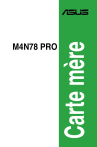
Lien public mis à jour
Le lien public vers votre chat a été mis à jour.
Caractéristiques clés
- Compatible avec les processeurs AMD AM3/AM2+.
- Prend en charge la mémoire DDR2.
- Design d'alimentation à 4+1 phases pour une stabilité accrue.
- Technologie ASUS EPU pour une économie d'énergie.
- Protection ASUS Anti-Surge contre les surtensions.
Questions fréquemment posées
La carte mère est compatible avec les processeurs AMD® Phenom™ X4 / Phenom™ X3 / Athlon™ X2 / Athlon™ / Sempron™ (socket AM2+/AM2) et les processeurs AMD® Phenom™ II / Athlon™ X4/ Athlon™ X3 / Athlon™ X2 (CPU AM3).
La carte mère prend en charge jusqu'à 16 Go de mémoire système DDR2.
La carte mère prend en charge jusqu'à 12 ports USB 2.0/1.1 (8 ports à mi-carte, 4 ports sur le panneau arrière).